Manual Stella(castellano)
This document was uploaded by user and they confirmed that they have the permission to share it. If you are author or own the copyright of this book, please report to us by using this DMCA report form. Report DMCA
Overview
Download & View Manual Stella(castellano) as PDF for free.
More details
- Words: 9,491
- Pages: 28
Loading documents preview...
Getting Started with STELLA® v 6.0 © MM High Performance Systems, Inc. The Systems Thinking Company TM http://www.hps-inc.com
Table of Contents Welcome The Basics: A Tutorial for New Users 4 Appendix: Basic Software Operations & Features 36 Rendering Illustration 1: Depositing, Naming & Re-positioning Stocks, Converters 36 and Nameplates Illustration 2: Hooking-up Flows 37 Illustration 3: Re-positioning, “Bending” and Reversing Flows 38 Illustration 4: Hooking-up and Re-positioning Connectors 39 Illustration 5: Defining a Graphical Function 40
Simulating Illustration 6: Creating a Graph or Table Pad 41 Illustration 7: Defining a Graph or Table Pad Page 42
Communicating Illustration 8: Using the Text Tool 43
La bienvenida ¡Bienvenido al software de STELLA® “se Empezado” la Guía didáctica! Esta guía didáctica proporciona una introducción del experiential a los funcionamientos básicos y rasgos del software de STELLA para los nuevos usuarios. El STELLA Archivos de Ayuda Electrónicos que acompañan el software comprensivamente describen funcionamiento del software y rasgos en el detalle muy mayor. El acercamiento aquí es selectivo (no todos los rasgos se ilustran), y contexto-rico. A través de un estudio del caso que involucra la población del ciervo, usted progresará a través de una serie organizada de diagramas que ilustran cómo realizar los funcionamientos básicos y usar los rasgos básicos del software, asociado con (1) dando a un modelo mental, (2) simulando al modelo para rendir los rendimientos dinámicos, (3) analizando los rendimientos para entender lo que está causándolos, y lo que usted podría hacer para cambiarlos, y (4) comunicando su comprensión constituyendo el derivable de visiones del modelo disponible “el descubrimiento” por otros. Esta guía didáctica se diseña para las usuarias de los STELLA Basic y versiones de la Investigación del software. La versión de la Investigación fue usada para desarrollar esta guía didáctica. Aquéllos poseyendo la versión Básica podrían ver algunos los tiros de la pantalla ligeramente diferentes que los unos que aparecen en la guía didáctica. Se identificarán diferencias entre las dos versiones cuando ellos se levantan. Los Fundamentos lo tardarán aproximadamente una hora completar. La guía didáctica es dividido en las secciones para que si usted escoge a “tome un descanso” y devuelve completar la guía didáctica, ningún problema, después. Diviértase la. Esté fresco (no sería duro a, después de dominar los elementos esenciales de este software!). el tay sistémico. Los Elementos esenciales: UNA Guía didáctica para los Nuevos Usuarios El software de STELLA se diseña para aumentar la efectividad del juego de procesos por que nosotros damos, simule, analice y comunique a nuestros modelos mentales. Los modelos mentales son esas cosas todos nosotros necesariamente llevamos alrededor en nuestras cabezas a que nos ayudan: (1) extienda el significado de lo que nosotros experimentamos, (2) la porción y desenvuelve ese significado comunicando con otros, y (3) evalúe y elige cursos apropiados de acción. Como usted puede ver, los modelos mentales son las cosas sumamente importantes. Aprendiendo a construir a modelos mentales que bien reflejan la realidad ellos buscan imitar, y aprendiendo a simularlos más fiablemente, es vital a hacer su mundo, y nuestro mundo, trabaje más eficazmente. El objetivo del software de STELLA es acelerar y enriquecer estos procesos de aprendizaje. El contexto por dominar los elementos esenciales del software será el dando, simulating,analyzing y comunicando de modelo mental de dinámica de población de ciervo. Desde que nosotros estamos buscando construir su especialización básica tan rápidamente como posible, nosotros guardaremos el ejemplo ilustrativo simple. Cuando usted completa la guía didáctica, usted debe ver muchas maneras que usted podría extender el ejemplo para capturar más aspectos de la dinámica de población de ciervo. ¡Por favor siéntase libre hacer para que! El acercamiento que nosotros alojaremos esta guía didáctica será mostrarle un cuadro y entonces pedirle que realizar los funcionamientos del software, o usa el software ofrece, necesitó producir el cuadro. Los funcionamientos ellos que usa una progresión de diagramas del pantalla-tiro que pintan los procesos de dar se ilustra, mientras simulando, mientras analizando y comunicando. La progresión de diagramas aparece en un Apéndice que empieza en p 35.
El Contexto La dinámica de la población es una área satisfecha importante en muchos planes de estudios de la ciencia sociales y físicos. De uno-celled los organismos a las poblaciones humanas, una estructura genérica puede usarse como una base por estudiar la dinámica de crecimiento de la población y declive. En esta guía didáctica, nosotros examinaremos la dinámica de una población del ciervo en un (mismo) el ecosistema del bosque simple. La población del ciervo se regula por el suministro de comida y población del rapaz. En la contestación a las presiones de rancheros y granjeros, una $50 liberalidad se puso en los rapaces debido a los ataques en
el ganado en 1900. En los próximos 40 años, un “rebase y derrúmbese” el modelo de crecimiento y declive surgió en la población del ciervo. La población del ciervo creció lejos hasta él excedido lo que su suministro de comida podría apoyar. Entonces, la inanición en una balanza maciza ocurrió. Este modelo puede ocurrir a menudo en el mundo natural. El gráfico siguiente ilustra la conducta de la población.
¿Su misión, usted debe escoger aceptarlo, es usar el software de STELLA al answerthe las preguntas siguientes: lo que es las relaciones que generan “rebase y derrúmbese” y para qué los puntos de influencia son reestableciendo un equilibrio? Nosotros lo tomaremos a través de un paso a paso progresión que lo ayudará descubre las respuestas… Ande 1. Dando a un Modelo Mental: Trazando Este paso consiste en dos subalterno-pasos: trazando y numerando (transformando el mapa en un computadora-simulatable modelo). Lance el software de STELLA. Su pantalla debe parecerse:
Si usted tiene la versión Básica del software, el título dirá “STELLA 6.0” en lugar de “STELLA Research 6.0.”
La apreciación global del ambiente: Usted está mirando uno de los tres niveles en el software de STELLA. Éste es el nivel de Map/Model. Aquí usted realizará su dando y numerando de reserva mental modelos. Usted también puede simular y puede hacer algunos comunicando esta vista desde dentro. Los dos otros niveles se acceden haciendo clic el de arriba abajo las flechas localizaron cerca de la cima de la izquierda el marco de la ventana vertical. No los pulse el botón todavía. El a la flecha lo tomará a la Interfaz o “la comunicación” el nivel. Las herramientas disponible allí le permitirá que construya una interfaz para sus modelos, mientras permitiéndole convertirse en ellos rápidamente “el descubrimiento orientó,” los vehículos del experiential para las personas que no pueden haber estado envuelto en el proceso dando. Nosotros visitaremos este nivel después en la guía didáctica y construiremos un “el Simulador del Vuelo” la interfaz para su modelo de la población. Esto habilitará a sus colegas (los estudiantes, maestros, etc.) compartir en la comprensión que surge como usted crean al modelo. El baje las tomas de la flecha usted al “el sótano.” Es oscuro abajo allí. Es donde las ecuaciones viven. Si le gustan las ecuaciones, usted amará el sótano. Si usted no hace, ningún sudor. Usted nunca tiene que bajar allí porque puede crearse cualquier ecuación que usted puede necesitar desde dentro diálogos que aparecen en el nivel de Map/Model. Nosotros viajaremos después al sótano en la guía didáctica. Para ahora, cuelgue con nosotros en el nivel de Map/Model. Produciendo un primer mapa: Casi siempre es una idea buena para dar a un modelo mental, o modelo mental colectivo (si usted está haciendo esto en un grupo), en los pedazos cortos y gruesos pequeños, un pedazo corto y grueso en un momento, en lugar de buscando trazar la cosa entera en seguida. Usted escupió fuera un poco el pedazo corto y grueso, pensando sobre lo que usted ve como usted van. Usted numera entonces, simula, y rumia en los resultados. Luego, usted escupió fuera otro pedazo corto y grueso pequeño y repite. Siguiendo este acercamiento reiterativo, bocado lo guardarán en el mando del proceso. Es muy fácil para el proceso hilar fuera de mando porque el software hace dando tan fácil. En esta parte del proceso, el software está actuando como un “el procesador de texto para la mente.” Cualquiera puede generar muchas palabras con un procesador de texto. ¡Escribiendo un ensayo coherente, la historia corta, o la novela realmente es en total otra cosa! El mismo es verdad con el software de STELLA. Piense calidad, no la cantidad. Vaya lentamente, no rápidamente. “Escriba” los modelos mentales claros, simples. Todos su “se harán los writing”/rendering con sólo cuatro ladrillos del iconic. Uno de las bellezas del Software de STELLA es su muy esparcido, todavía el juego del idioma muy poderoso. El “el ladrillo” los iconos son los primeros cuatro iconos en la izquierda de la paleta horizontal que adorna la frontera de la cima del software…
Se llama el primero de estos ladrillos, el rectángulo, un “la Acción.” Se usan las acciones para representar cosas que aumentan. Riegue en un arroyo o el depósito aumenta. Así que amase, miedo, conocimiento o población. Es la última de estas acumulaciones que impactarán el dando inicial de nuestro modelo de población de ciervo. Demos una acción de Población del Ciervo, desde que nosotros estaremos rastreando e intentaremos influir en la conducta de la población del ciervo en nuestro modelo. Para hacer para que, siga las direcciones en Ilustración 1, qué aparece en el Apéndice que sigue esta guía didáctica. Cuando usted ha completado este funcionamiento con éxito, su STELLA software página debe parecerse que usted ve aquí…
Luego nosotros agregaremos un “el flujo” en la acción de población del ciervo. Desde que nosotros sabemos que la población del ciervo sube (y caídas, pero nosotros repartiremos con ese después), nosotros debemos tener una manera para él aumentar. Nosotros representaremos un aumento en la población creando un flujo llamado “los nacimientos.” Cuando los ciervos nacen, ellos se vuelven miembros de la población del ciervo. Enganche a este flujo en la acción de Población de Ciervo (siga las direcciones en Ilustración 2 en la sección Dando del Apéndice). Cuando usted completa este funcionamiento, su diagrama debe parecerse…
La punta de flecha en el flujo “la cañería” ilustra la dirección de flujo; en este caso, él el pointsinto la acción (porque los nacimientos son un inflow a la Población del Ciervo). El “el círculo con el espiche” en el centro de la cañería de flujo se llama un “el regulador de flujo.” El círculo contendrá finalmente el “la lógica” o “la regla de decisión” eso ajusta el volumen del flujo (es decir, dirige el espiche para abrir extensamente o cerrarse). Nota de que el flujo, en este caso, emana fuera un “la nube.” A veces, como usted verá, flujos vacío en las nubes. Las nubes denotan un punto del límite del modelo. La nube fuera de que el flujo de los nacimientos está emanando los medios que nosotros no vamos a incluir dentro del límite del modelo la fuente de la acción del flow—the que está agotándose por el flujo de nacimientos en la acción de Población de Ciervo. Hagamos una pausa para saborear la distinción importante entre una acción y un flow—the brevemente “los nombres” y “los verbos” del STELLA software idioma. Las acciones representan las condiciones, “cómo las cosas son.” Los flujos representan las acciones, “cómo las cosas van.” Cuando todas las acciones cesan, todo los flujos van a poner a cero. Pero aviso que el conditions—i.e., ¡la magnitud del stocks—would permanece dondequiera que ellos estaban en el momento el “la helada” tomó el efecto! Por ejemplo, así si usted deja de poner la comida en el derecho de su mouth—that, la helada que la astilla en el midair—su estómago reflejará la cantidad cumulativa de astillas que usted ha depositado antes de la helada ocurre. OK, reasuma tomándose un bocado. Reconociendo la distinción entre las acciones y los flujos son completamente críticos a capturar las conductas dinámicas con precisión un sistema generará. Nosotros no tenemos tiempo para proporcionar una explicación llena aquí, pero para conseguir un vislumbre rápido de las diferencias, considere la estructura básica que usted creó simplemente. Pueda usted ve cómo pudiera ser posible para el flujo de nacimientos estar aumentando, pero la Población del Ciervo realmente estar disminuyendo al mismo tiempo [la Indirecta: considere el otro lado del espectro, la salida de mando de población natural conocido como la muerte. ¿Nosotros estaremos agregando este flujo pronto al mapa]? Sin hacer la distinción entre las acciones y flujos, nosotros no podríamos entender cómo el volumen de un flujo pudiera entrar una dirección mientras la magnitud de un movimientos accionarios en la dirección opuesta. A propósito, usted puede notar eso nuestro dando de este mapa, nosotros hemos usado las gorras de la primero-carta al nombrar las acciones, y todo minúscula por nombrar los flujos. Esto ayuda representar la diferencia entre estos dos tipos de variables más distinto, particularmente cuando ellos ocurren en las listas dentro de diálogos dónde nosotros no podríamos poder ver los iconos diferentes asociados con cada uno.
La distinción notó, nosotros estamos ahora listos emplear a los dos ladrillos restantes, el conector y conversor, a “completo la lógica” del ciervo población crecimiento pedazo del modelo. Hace sentido que el número de nacimientos por el período de tiempo depende de la Población del Ciervo desde un aumento en el número de ciervo causará un aumento en el ciervo la muestra de births.To que la dependencia, nosotros usaremos un conector para conectar la Acción al inflow. Siga las direcciones en Ilustración 4 en el Apéndice hacer esto. Entonces siga las instrucciones en Ilustración 1 depositar a un conversor, y conéctelo al flujo de los nacimientos, también. Usted debe tener un diagrama que se parece entonces…
Este cuadro dice: “la población de ciervo genera el inflow de nacimientos.” El fragmento del nacimiento dice cuántas descendencia se produce por año, por el ciervo. Antes de que nosotros simulemos este pedazo corto y grueso del modelo, agreguemos las muertes al cuadro. Agregue una salida de muertes (vea Ilustración 2 en el Apéndice para la ayuda) y un fragmento de muerte. Los connectorsto del uso completan el mapa que debe parecerse…
Agregando las muertes estructure, nosotros estamos diciendo que algún fragmento de la población se muere cada año. Tome unos momentos para experimentar con mover los placas de nombre en cada uno de los objetos diferentes en su mapa. Nosotros le instamos fuertemente que cambie estos placas de nombre alrededor al crear los mapas para prevenir los alambres (los conectores) de violar los placas de nombre. Porque un propósito explícito de un mapa de STELLA es comunicar un cuadro claro, deben evitarse alambres que atraviesan los placas de nombre siempre que posible. De hecho, merece la pena. Las personas no podrán entender “su historia” si es escrito en la caligrafía lodosa. Ande 1. Dando a un Modelo Mental: Numerando Una vez un primer pedazo corto y grueso del mapa se da, el segundo paso, mientras numerando, puede desplegar. Numerando que incluye haciendo clic en lógica de la ecuación dónde necesitó prepara al modelo para la simulación de la computadora. Sin embargo, antes de que nosotros embarquemos en el proceso de la numeración, alojemos un atisbo “el sótano.” Hasta ahora, nosotros hemos estado exponiendo el “aplomando” de este ecosistema simple. Sin embargo, bajo la superficie de nuestro cuadro pequeño aseado, el software ha estado duro en trabajo que crea una infraestructura de la ecuación que nosotros necesitaremos para simular el sistema. Echemos una mirada a lo en que es va. Para hacer para que, haga clic el baje flecha localizada en la cima del marco izquierdo de la ventana de Map/Model, simplemente anterior el icono del Globo. Es eso que aquí usted debe ver…
Enfoque en la primera ecuación, el uno para la Población del Ciervo. Dice: “lo que usted tiene es ahora lo que usted tenía la ventaja un momento hace cualquier cosa fluyó en encima del menos instantáneo cualquier cosa fluyó fuera encima del momento.” O, “La magnitud de Población del Ciervo en momento “t” (el tiempo actual) es igual a la magnitud de Población del Ciervo a “el t-dt” (una unidad de tiempo, o “el dt,” tiempo del delta, en el pasado) más el número de nacimientos que fluyeron en encima del menos instantáneo el número de muertes que fluyeron fuera encima del momento. Flujos que se definen como ocurrir encima de una unidad de tiempo (durante un año, por ejemplo), se multiplica por el “la longitud del momento” (el dt) que normalmente está menos de una unidad de tiempo llena para que sólo el “el valor de momento” del flujo se agrega a o substrajo de la acción. El software prepara automáticamente este genérico “la contabilidad de la bañera” la ecuación cada vez usted crea una acción. La ecuación genérica simplemente lleva a los flujos en y fuera de una acción dada durante cada período de tiempo encima del curso de una simulación. La ecuación informa a tiempo fuera la magnitud actual resultante de la acción a cada punto. Usted no tiene que preocuparse por escribir esta ecuación de contabilidad porque el software lo hace para usted. Deduce si agregar o substraer los valores de flujo asociados basaron en la dirección en que las puntas de flecha en las cañerías apuntan (es decir ellos apuntan en, o fuera de, la acción?). Note todos el “? ' s” el ecuación listando. Ellos aparecen que porque nosotros necesitaremos proporcionar un poco de información numérica antes de una simulación de la computadora puede dirigirse. Nosotros conseguiremos a ese pronto. Para ahora, haga clic el a flecha localizada en la parte superior del marco izquierdo de la ventana terminar el sótano y devolver al nivel de Map/Model. Ahora haga clic el “el Globo” el icono localizó cerca de la cima del marco izquierdo de la ventana de Map/Model. Nota a que el icono cambia un “X2.” Usted la pantalla debe parecerse ahora…
(A propósito, nosotros recomendamos que usted ahorre su trabajo cada ahora y siempre. Escoja Ahorre del menú del Archivo y teclee el nombre de su modelo. El programa ata el requisito automáticamente. stm que acaba para los usuarios de Windows.)
El globo indica que usted es en “trazando” el modo. El “X2” indica que usted es en “numerando” o “las ecuaciones” el modo. Note el “? ' s” que ahora aparece en cada ladrillo en su mapa. Ellos indican la necesidad para numérico o información de la ecuación. Su modelo no será en computadora-simulatable la condición hasta todos “? ' s” se extingue proporcionando la información requerida. Veamos cómo este proceso trabaja… Doble-haga clic en la acción de Población de Ciervo. La caja del diálogo siguiente debe aparecer…
La primera cosa para notar es que si usted tiene la versión Básica del software de STELLA, la radio abrocha por crear una Cola o el Horno no aparece a la cima de su caja del diálogo. Ninguna necesidad de preocuparse. Estos elementos son principalmente útiles en especializó, las aplicaciones técnicas. Bajando la caja del diálogo, ignore la lista de las Entradas Aceptable ahora para. Se pone útil en las aplicaciones más avanzadas cuando usted desea construir un “el valor inicial” la ecuación en lugar de usando un número para inicializar su acción. El teclado pequeño de la calculadora, corregir de la lista, es útil para hacer clic en los valores numéricos. Nosotros lo usaremos en un momento. Otro “el punto de interés” en el diálogo es el “las Unidades…” el botón simplemente localizó en el derecho anterior la caja de valor inicial. “Las unidades” se explica en los Archivos de Ayuda Electrónicos. A lo largo del fondo del diálogo cuatro botones están. Los últimos two—“Cancel” y “OK”—should no requieren ninguna explicación. El “el Documento” el botón, cuando hizo clic, estallidos a un espacio en que usted puede teclear texto que describe sus asunciones, documentos la fuente de información numérica, etc., Finalmente, el “el Mensaje…” el botón le permitirá instruir la variable a “el poste” alguna clase de un mensaje (toque una película o parezca, navegue a una nueva pantalla, anuncie un mensaje del texto). Nosotros examinaremos este rasgo en el “Comunicando” la sección de la guía didáctica. OK, atrás al teclado pequeño. Úselo, o su teclado, entrar en el valor 100 en la caja de la ecuación. Haciendo para que, usted está declarando que hay un “el valor inicial” de 100 ciervos en la acción de Población de Ciervo. Este valor, cuando el diálogo indica, es sólo un valor inicial por la Población del Ciervo. Una vez la simulación empieza, los nuevos valores para la acción se calcularán para cada instantáneo a tiempo, o cada uno “el dt” (en este modelo, el dt se pone a su valor predefinido de .25; la simulación hará cálculos que cada ¼ de un period—which de tiempo es, en este modelo, un mes). En los 100 una vez se entran, pulse el botón OK para terminar el diálogo. Luego, nosotros definiremos el flujo de los nacimientos. Doble-haga clic que los nacimientos fluyen el regulador. Es eso que aquí usted debe ver…
A la cima del diálogo, usted tiene la opción para hacer un uniflow o biflow al flujo. Biflows permiten el flujo para ocurrir en cualquier dirección (ambos en o fuera de la acción). Uniflows sólo permiten el flujo en la dirección en que ellos apuntan. Los nacimientos claramente sólo flujo en la Población del Ciervo, para que el uniflow es la opción (y el valor predeterminado). La lista de las Entradas Requerida contiene dos variables, población del Ciervo y fragmento del nacimiento. Estas variables están en la lista porque nosotros dedujimos los conectores de ellos al regulador de flujo de nacimientos. La caja del diálogo está diciéndonos ahora que nos exigen que usemos ambas variables definiendo la ecuación de los nacimientos. ¿Suponga que nosotros no usamos las Entradas Requeridas? Pruébelo. El tipo (o hace clic) en un número, entonces pulse el botón OK. Usted debe recibir la alarma: “la entrada Sin usar: Deer_Population.” Usted puede terminar el diálogo sin incluir los dos requeridos las entradas en la ecuación, pero el “?” en la superficie del ladrillo no extinguirá hasta que usted incluya todas las entradas requeridas en la ecuación. El software da fuerza a una uno-a-uno correspondencia entre lo que usted ve en el diagrama y lo que aparece en la ecuación subyacente. Haga clic una vez en la Población del Ciervo para entrar en él en la ecuación. Ahora suponga nosotros decidimos nosotros también quisimos incluir un segundo grupo de ciervo, la Población del Ciervo Extra. Teclee, o haga clic el “+” entonces el tipo “el extra_deer_population” y lo agrega a la ecuación. Pulse el botón OK. Usted debe recibir el mensaje: “No el nombre de cualquier objeto en el Diagrama.” ¡El software no sólo asegura que lo que usted ve es lo que usted consigue, también asegura que si usted no lo ve, usted no lo consigue! Si usted desea incluir una variable en una ecuación, usted necesita incluir esa variable en el mapa. Anule “+extra_deer_population” de la ecuación y tipo (o hace clic) el “*” y hace clic una vez en el fragmento del nacimiento. La caja de la ecuación debe leer ahora como sigue: Deer_Population*birth_fraction Pulse el botón OK para terminar el diálogo. Nota que hay ningún más largo “? ' s” en o el accionario de Población del Ciervo o el flujo de los nacimientos. Asumamos que para cada 10 ciervos en el ecosistema, dos ciervos nacerán todos los años. Por consiguiente, el fragmento del nacimiento en este sistema es 2/10 o .20. Doble-haga clic en el conversor de fragmento de nacimiento y tipo o haga clic en el valor de .20. Pulse el botón OK para terminar el diálogo. Llene en las ecuaciones restantes y entradas como sigue: las muertes: el Deer_Population*death_fraction muerte fragmento: .02 Su modelo debe estar ahora listo al simulate—there debe ser ningún “?” permaneciendo en el mapa. Ande 2. Simulando Para ver los resultados de una simulación, es necesario desplegarlos en el formulario gráfico o tabular. El software de STELLA proporciona muchas tales opciones. Aquí, nosotros usaremos el Gráfico y Mesa. Use Ilustración 6 en el Apéndice crear una almohadilla del gráfico en el nivel de Map/Model (sólo plaf la almohadilla abajo en cualquier parte y no hace “el pushpin” o “la cerradura” él). Entonces use Ilustración 7 para entrar en la Población del Ciervo como la variable a ser trazada. Escoja la Carrera del Menú de la Carrera. Usted también puede hacer clic una vez fuera de los límites del gráfico, haga clic el “el hombre corriente” en la más bajo esquina correcta, y usa la flecha delantera a “corra.” Usted tendrá que doble-hacer clic en el icono de almohadilla de gráfico para hacer el gráfico reaparecer. La página del gráfico debe parecerse…
Realmente, su gráfico no se parecerá exactamente. La balanza numérica para la Población del Ciervo se ha reformateado para quitar los dos puntos decimales de la balanza. Si usted desea reformatear la variable, asegúrese usted ha terminado el diálogo del gráfico, entonces el doubleclick en “la Población del Ciervo” encima de la página del gráfico a automático la caja de diálogo de formato, y escoge “0.” También, se asegura que usted ha descascarado el Y-eje para empezar a las 0 y acabar a las 1500. Vea Ilustración 7 en el Apéndice para la ayuda. Usted también puede usar el Pincel (localizó en la paleta de la herramienta al lado de la Mano), o colorar el gráfico forran página o las variables que se despliegan. Sólo clic y sujeta el Pincel, entonces seleccione un color de la paleta que aparece. Luego, pulse el botón la página o inconstante para colorarlo. Otro rasgo bueno de la página de Almohadilla de Gráfico es eso haciendo clic y sujetando un punto en cualquier curve/line en la página, el valor numérico asociado de la variable a ese punto se desplegará a tiempo debajo el nombre inconstante. ¡Pruébelo, le gustará! Ahora miremos dos otras maneras de desplegar el rendimiento de la simulación. Pulse el botón la caja íntima para guardar la almohadilla del Gráfico. Entonces escoja “Prefs Ejemplar…” del Menú Ejemplar. La caja del diálogo siguiente aparecerá.
Note eso en el diálogo mostrado aquí los tres iconos del ladrillo bajo la palabra “Animado” tiene las cajas alrededor de ellos. Pulsando el botón cada icono, usted puede hacer aparece también a estas cajas. Haga tan ahora, entonces OK la caja del diálogo. Pulse el botón el botón delantero en su director de la carrera y observe. OK, para que éste no es todavía un animation…at muy excitante menor. La única acción es la acción de ciervo que llena a. No preocupe, las cosas se pondrán más interesantes.
Luego, use las Ilustraciones 6 y 7 crear una almohadilla de la mesa. Entre en la Población del Ciervo, y otras variables, si le gustaría, entonces ejecutaría otra simulación y miraría los resultados. Ellos deben parecerse algo…
Una vez más, sus resultados no pueden ser exactamente el mismo. Nosotros hicimos algunos cambios menores en la Mesa dialoge. Primero, dentro de la caja de diálogo de Mesa, nosotros desenfrenado el “Vertical” opción de la orientación que hace nuestro run—you de los resultados supuso el it— horizontally. Nosotros también desenfrenado el “Cada DT” la opción debajo de las palabras “el Intervalo del Informe.” En cambio nosotros dijimos a la mesa informar cada 1 período de tiempo. Nosotros también estructuramos Time y Población del Ciervo para librarse de los dos puntos decimales. Después de todos, nosotros no vemos normalmente .33 de un ciervo en los bosques. Estructurar la Población del Ciervo, nosotros debemos terminar la ventana de diálogo de Mesa primero pulsando el botón OK. Entonces nosotros doble-hicimos clic en la Población del Ciervo en la Mesa y escogimos una precisión de 0. Nosotros hicimos el mismo para Time. Corra de nuevo y sus resultados deben ser idénticos a aquéllos mostrados en la página anterior. Ande 3. Analizando ¿Así, ahora que nosotros hemos simulado, qué nosotros podemos aprender de nuestro modelo? Qué nosotros hemos observado hasta ahora no conforme al “rebase y derrúmbese” fenómeno que nosotros vimos al principio del ejercicio. En cambio, nosotros vemos el crecimiento liso, exponencial. Por qué nosotros no vemos “rebase y derrúmbese?” ¿Es posible para esto la estructura muy simple para generar crecimiento y el declive subsecuente en la población? Afortunadamente, el software mantiene las herramientas poderosas contestando estas clases de preguntas. En este caso, usemos el Análisis de Sensibilidad para ver si nuestro modelo puede generar “rebase y derrúmbese.” Escoja “las Gafases de Sensi…” del Menú de la Carrera. Usted verá el diálogo mostrado aquí…
Doble-haga clic en el fragmento de muerte en la Lista Aceptable entrar en él en la Lista Seleccionada. Cambie el “#de Carreras” (el lado izquierdo de la caja del diálogo) a 4. Entonces, haga clic en el fragmento de muerte para seleccionarlo en la Lista Seleccionada. Haciendo para que activa el “el Tipo de la Variación” la selección. Escoja “Incremental” y entra un “la Salida” el valor de .02 y “el Fin” el valor de .25. Haga clic el “el Juego” el botón. Nosotros somos ahora fijos a dirigir 4 simulaciones del parte de atrás-a-parte de atrás. En carrera 1, el fragmento de muerte será .02; en carrera 2 será .0967; en carrera 3 será .173; en carrera 4 será .25. El software ha realizado una interpolación para producir dos puntos entre los dos puntos extremos usted con tal de que.
Luego, haga clic el “el Gráfico” el botón en la más bajo esquina izquierda de la caja del diálogo. Esto causará un nuevo page—automatically preparado para desplegar multi-ejecutado el results—to de Análisis de Sensibilidad se cree en una página dentro de la Almohadilla del Gráfico que usted ya ha creado. Esta página es un “comparativo” el gráfico. Doble-haga clic en la Población del Ciervo para moverlo a la Lista Seleccionada. Ponga la balanza de Población del Ciervo para correr de 0 a 500 (vea Apéndice 7 para las instrucciones). Pulse el botón OK para terminar el diálogo. Escoja S-corrido del Menú de la Carrera, o haga clic el “Delantero” el botón en su director de la carrera, y observa automáticamente como el software realiza cuatro carreras del modelo, cada uno con un fragmento de muerte progresivamente más grande. Si le gustara ver el valor de fragmento de muerte asociado con cada uno de las cuatro curvas, haga clic el “?” en la más bajo esquina izquierda de la página de almohadilla de gráfico. Después de que usted ha estructurado la Población del Ciervo (quitando los puntos decimales), debe parecerse…
OK. Todavía ningún rebase y derrúmbese. Sin embargo, nota que el modelo genera un declive en la población del ciervo (ejecute 4) cuando el fragmento de muerte es mayor que el fragmento del nacimiento. Cuando el fragmento del nacimiento es mayor que el fragmento de muerte (ejecuta 1-3), la población crece. Nuestro modelo o puede crecer para siempre así que, ahora mismo, o puede rechazar para siempre, basado en que el fragmento es más grande. Pero no puede crecer, entonces el declive. Conseguir rebasan y se derrumban, nosotros necesitamos alguna manera de hacer el fragmento de muerte se puesta mayor que el fragmento de muerte durante la carrera. Nosotros necesitamos agregar algunas relaciones para hacer esto pasar. Usted debe esperar al iterate así a través de los pasos dando y simulan los tiempos múltiples usando el software. Cuando nosotros dijimos antes, dé un poco el pedazo corto y grueso, simule. Dé otro pedazo corto y grueso pequeño, simule. Esto lo guardará en el mando del proceso. Redondo 2. Trazando, mientras Numerando y Simulando Para conseguir la Población del Ciervo para subir y entonces la caída, el fragmento de muerte necesita ponerse inconstante en lugar de siguiendo siendo una constante. ¿Suponga a nuestro modelo permitido el fragmento de muerte para aumentar como la Población del Ciervo aumentado? Esto podría reflejar la noción que cuando la Población del Ciervo sube, la tensión en un aumentos de suministro de comida fijos. El software de STELLA proporciona una manera de representar tal una relación. Se llama un “la función gráfica.” Incorporemos un Ciervo que Population/death fraccionan la relación en nuestro modelo. Deduzca un conector de la Población del Ciervo al fragmento de muerte, como mostrado debajo.
Doble-haga clic en el fragmento de muerte. Haga clic una vez en la Población del Ciervo en las Entradas Requeridas liste, y entonces haga clic una vez adelante “Vuélvase el Gráfico.” Una reja pálida aparecerá. Siguiendo las instrucciones en Ilustración 5, haga el fragmento de muerte parecerse (usted tendrá que hacer clic en los varios números en la columna del rendimiento y teclear en estos números para conseguir los valores exactos probablemente):
Note, primero, que se han re-descascarado los X y Y-hacha de su valor predeterminado (0-100) los valores. Luego, una curva inclinándose ascendente se ha remontado a través del range—meaning que el más alto la población del ciervo, el más alto el fragmento de muerte. ¡Una nota rápida sobre las funciones gráficas: ellos no extrapolan! Lo que esto significa es que aun cuando el Ciervo La población va sobre 500, el fragmento de muerte en nuestra función gráfica ilustrativa permanecerá a . 805, el valor máximo definido por la función gráfica. Pulse el botón OK para terminar el diálogo de la función gráfico. Su mapa debe ser ahora libre de “? ' s,” y un garabato diminuto debe aparecer en el conversor de fragmento de muerte, mientras indicando que este valor es ahora una función gráfica. Antes de que nosotros corramos de nuevo y vemos los resultados de este cambio, nosotros debemos apagar el Análisis de Sensibilidad primero. Escoja “las Gafases de Sensi…” del Menú de la Carrera. Usted conseguirá un mensaje que le dice que el arreglo actual se ha cambiado. Pulse el botón OK, entonces pulse el botón la Cancelación en la caja del diálogo resultante. Entonces doble-haga clic en el icono de almohadilla de gráfico para ver el gráfico y carrera. Usted debe ver esto en su gráfico:
La Población del ciervo ya no crece para siempre. Sin embargo, nosotros tenemos que lograr todavía rebasa y nos derrumbamos. ¡En cambio nosotros hemos generado un modelo ubicuo en el crecimiento de dynamics—Sshaped de población! Para ver el modelo más claramente, usted puede desear re-descascarar la Población del Ciervo de 0-500. Para rendir el crecimiento S-formado, nosotros hicimos aumenta como población aumentada al fragmento de muerte. Usted puede querer experimentar con las funciones gráficas formadas diferentes para ver si usted puede generar el rebase y derrúmbese nosotros hemos estado intentando producir. No importa cómo duro usted la prueba, usted no podrá hacer este sistema rebasar y se derrumbará. Tomemos nuestro dando y simulando uno caminan para ver más allá cómo nosotros podemos generar el modelo de conducta que nosotros estamos buscando. Para caerse, las muertes deben exceder los nacimientos para la Población del Ciervo. Para pasar, el fragmento de muerte debe exceder el fragmento del nacimiento para eso. El fragmento de muerte empieza a un valor menos de fragmento del nacimiento que es lo que permite la población para crecer. Cuando la población crece, los levantamientos de fragmento de muerte y del levantamiento de muertes. A algún punto, levantamientos de fragmento de muerte para igualar el fragmento del nacimiento. A ese nacimientos del punto las muertes iguales y la Población del Ciervo es constante. Y, nada puede hacerle cambiar porque con la constante de la población, el fragmento de muerte no puede continuar aumentando. La población se cierra con llave entonces en el sostener-estado. Para que el fragmento de muerte suba el fragmento del nacimiento anteriormente, debe depender de algo de otra manera que la Población del Ciervo. Por ejemplo, considere la fabricación él dependa de una fuente de comida (la vegetación). Como los levantamientos de la población, consume cada vez más rápidamente la vegetación. En el futuro, como las carreras de vegetación fuera, las muertes subirán como un cohete. Agreguemos la vegetación al modelo. Redondo 3. Trazando, mientras Numerando y Simulando Pulse el botón la caja íntima para cerrar el gráfico. Nosotros necesitamos anular el conector entre la Población del Ciervo y fragmento de muerte ahora, desde que nosotros hemos dicho que es Vegetación, no población del Ciervo que afectará el fragmento de muerte ahora. Anulando el conector requiere algún cuidado. Seleccione la herramienta de la dinamita de la paleta de la herramienta y hacer clic-ysostenimiento en el círculo pequeño a la base del conector que se cae de Población del Ciervo. Asegúrese que el conector, no la acción, se resalta, como indicado debajo. Una vez usted está seguro usted está dinamitando el ladrillo correcto, suelte su clic.
Agregue los ladrillos necesarios al mapa a él parézcase…
El mapa indica que hay dos eslabones entre la Población del Ciervo y Vegetación. El primero corre de la Población del Ciervo a consumir. Se consumirá la vegetación a en la vida proporciones crecientes como la población del ciervo crece. El segundo eslabón está entre la Vegetación y fragmento de muerte de ciervo. En este caso, como los declives de Vegetación, el fragmento de muerte aumentará. Doble-haga clic en el flujo consumiendo. El aviso que las Entradas Requeridas son Población del Ciervo y vegetación por el ciervo. Si nosotros sabemos la magnitud de Población del Ciervo y cuánto cada ciervo (por término medio) consume, nosotros podemos calcular el consumiendo total fácilmente. Defina el flujo consumiendo para ser Deer_Popluation*vegetation_per_deer. Pulse el botón OK. Entonces defina el vegetation_per_deer como una constante, 15, y pulse el botón OK. El segundo eslabón está entre la Vegetación y fragmento de muerte. Doble-haga clic en el fragmento de muerte y la Vegetación selecta de la lista de las Entradas Requerida. Haga clic una vez adelante el Al botón del Gráfico y puso a las balanzas en las hachas y la curva como sigue…
Antes de pulsar el botón OK, examinemos la relación para ver si tiene el sentido. El gráfico dice que como los aumentos de Vegetación, el fragmento de muerte disminuirá. O, como las disminuciones de Vegetación, el fragmento de muerte subirá. Pulse el botón OK para terminar el diálogo. Defina los objetos indefinidos restantes como sigue: La vegetación (inicial): 3500 Regenerando: Vegetation*regeneration_per_plant (el más la vegetación, el más
la reproducción) La regeneración por la planta: .5 (una nueva planta se produce para cada dos plantas por año) ¡Ahora nosotros estamos listos ejecutar al modelo! Abra su Almohadilla del Gráfico y examine la conducta de Población del Ciervo. ¡Voila! ¡Rebase y derrúmbese! Usted podría querer comparar a su modelo al “el deer1” modelo (qué puede encontrarse en el se Empezado la Carpeta) si usted está teniendo problemas que generan los resultados (por ejemplo, la balanza de Población del Ciervo se ha cambiado) …
¿Usted puede explicar por qué esta conducta ocurre? Cuando la Población del Ciervo crece, los declives de suministro de comida a una proporción creciente. Esto, a su vez, causa el fragmento de muerte para crecer. Una vez el fragmento de muerte es mayor que el fragmento del nacimiento, los declives de la población. Pero, desde que la población es alta, la Vegetación continúa disminuyendo. Usted debe crear gráficos y mesas para examinar otras partes del modelo, particularmente la Vegetación, que para que usted puede ver que el declive de vegetación de papel juega en el derrumbamiento de población del ciervo. Usted podría extender a este modelo fácilmente para incluir los rapaces, los efectos climatológicos, o cualquier sus necesidades o dictado de intereses. Con unos nombre cambia, este modelo podría aplicar a la inmigración en y fuera de una ciudad o el cobertor de milfoil en un lago Nororiental. ¡Las posibilidades sólo están limitadas por su imaginación! Ande 4. Comunicando Ahora que usted ha producido a un modelo que muestra lo a los resultados quiere, usted tiene las opciones múltiples por compartir sus visiones con otros. ¡Éste es uno de los aspectos más importantes y poderosos del software de STELLA! Usted podría permitir otros simplemente mirar su modelo y maravilla. O usted podría usar STELLA para crear una experiencia interactiva que los permitirá descubra y experimente las visiones que usted ha destapado. Nosotros crearemos una interfaz de la muestra que nos habilitará ahora (y otros) a “vuele” el modelo para ver cómo nosotros podemos impactar el crecimiento y declive de la Población del Ciervo. Si usted no desea tomar el tiempo (informe sin embargo puede ser) para crear una interfaz, usted tiene dos opciones. Usted puede detener ahora y puede regresar más tarde (sólo clic Ahorra en el menú del Archivo), o usted puede abrir el “el deerA” modelo y “vuele” usando nuestra interfaz. Si usted ha decidido continuar, pulse el botón la a-flecha a la cima del marco izquierdo de la ventana de Map/Model. Es eso que aquí usted verá, y lo que algunos de los iconos se llaman (cubra con las alas encima de las herramientas para ver sus nombres)…
La Interfaz o “la comunicación” el nivel se usa para crear las interfazs para sus modelos. Nosotros reuniremos uno muy simple aquí para ilustrar algunos de los rasgos de la interfaz y entonces darle una oportunidad a “vuele” este ecosistema. Empecemos creando una pantalla bienvenida. Use la Caja del Texto (vea Ilustración 8 en el apéndice) para decir algo que dar la bienvenida a las personas a su ambiente de aprendizaje simulación-basado. Es eso que aquí nosotros escogimos:
Además de hacer uso de la caja del texto, nosotros importamos un gráfico en el Marco de los Gráficos. Si usted quiere hacer el último, seleccione los gráficos idean de la paleta. Haga clic para depositarlo. Entonces doble-haga clic en cualquier parte en su frontera para abrir el diálogo. Los gráficos importador son una vez sinceros que usted está dentro del diálogo. Nosotros lo hemos salvado el gráfico que nosotros usamos en caso de que usted quiere usarlo. Su deer.pct llamado y pueden encontrarse en la carpeta de los gráficos dentro del se Empezado la Carpeta. Simplemente haga clic Del Archivo y apriete el botón de Cuadro de Importación. Navegue al archivo de deer.pct (encuentre en su carpeta de los Gráficos contenida dentro del se Empezado con la carpeta de STELLA) y hace clic Abierto. Entonces pulse el botón OK para terminar la caja del diálogo. La próxima suma a la pantalla Bienvenida será un botón de la navegación que, cuando hizo clic, nos transportará a una pantalla del menú. Antes de ir allí, sin embargo, las funciones del botón exploren. Encuentre el botón en la paleta de la herramienta.
Selecciónelo y entonces deposítelo en el más bajo salió de su pantalla. Doble-haga clic en la frontera del botón (el cursor cambiará a una flecha cuando usted está en el lugar correcto), y entonces doble-hace clic para abrir el diálogo. Parezca en el más bajo derecho del diálogo para encontrar la palabra “el Botón,” el nombre predefinido para el botón. Reemplace el texto tecleando “Va Al Menú Principal…” y Pulsa el botón OK. Pulse el botón OK de nuevo y mire su botón (debe tener las palabras “Va Al Menú Principal…” en él). Usted puede desear usar el pincel para cambiar el color, y usted enlata el resize el botón haciendo clic una vez en la frontera para seleccionarlo. Resizing maneja aparecerá. Haga clic y sostenga cualquier asa y arrastre al resize el botón. Desplace abajo a un espacio pálido. Usted puede necesitar un poco más “el papel.” Para conseguirlo, deposite un botón en el espacio azul. Entonces, deposite un más botón y nombre los dos botones “Explore el Sistema” y “Vuele el Sistema.” Entonces desplace atrás a a su pantalla Bienvenida y doble-haga clic en la frontera del “Va Al Menú Principal…” el botón. El diálogo aparecerá de nuevo. Seleccione Navegue bajo el Propósito del Botón. Entonces haga clic el Defina el botón de la Navegación. Haga clic y sujete la gota abajo el menú (dice “Ninguno”) eso le permite que seleccione un efecto de transición de pantalla. Seleccione “el Lirio En.” Seleccione “el Efecto al Negro.” Entonces haga clic el Navegue To…button localizó al lado del icono de la cámara. Su cursor se volverá una cámara. Simplemente no haga clic todavía en cualquier superficie de la página. Desplace a la pantalla que usted creó que eso contiene los dos nuevos botones en él. Desplace que hasta que los botones se centren en la pantalla, entonces haga clic una vez en la pantalla. La cámara quiere “saque una foto” de esa pantalla y lo recuerda como el lugar a que para navegar. OK su manera fuera de los diálogos y prueba su “Va al Menú Principal…” el botón. Una vez usted ha navegado a la pantalla con los dos botones, usted puede querer tomar un pedazo de tiempo para recalibrar los botones, puede agregar algún texto y puede depositar otro botón titulado “Atrás para Dar la bienvenida…” Sigue los mismos pasos, mientras usando la navegación de la cámara para navegar atrás al Menú Principal. Escoja el Efecto al Negro y el Lirio selecto Fuera como un efecto. OK fuera de los diálogos y prueba su botón. Ahora usted puede navegar fácilmente entre las páginas. Lo siguiente es nuestra Pantalla del Menú.
Defina el “Explore el Sistema” el botón como un botón de la navegación. Hágale navegar a una nueva pantalla en que usted debe poner un bloque del texto con el texto “Explore el Sistema” en él. Navegue a esta pantalla y deposite dos botones. Etiquete el primero “las Instrucciones.” Nosotros pondremos este botón a como un “Muestre Info” el botón como mostrado en la ilustración. Etiquete el segundo “Explore al Modelo.”
Doble-haga clic para abrir el botón de las Instrucciones. Seleccione la opción de Info y clic “Muestre Info.” Entonces teclee en el texto en la ilustración y decida qué tamaño de la fuente usted quiere (pequeño, medio, o grande). OK su manera fuera del botón y hace clic en él. Una caja del texto automática amarilla aparecerá. Usted puede mover la caja haciendo clic en el título azul y arrastrando. Usted enlata el resize la caja haciendo clic adelante su orille y arrastrando. Y usted puede cerrar la caja haciendo clic en la caja íntima (“x”) en la esquina correcta superior. El “Explore al Modelo” el botón ilustrará un único 6.0 rasgo llamado “la Narración.” Seleccionando esta opción que está disponible en el diálogo del botón usted pueden personalizar el desplegando de la estructura de su modelo un pedazo en un momento, mientras proporcionando el comentario por el camino en el formulario de texto, películas, sonidos, o gráficos. Veamos cómo… Doble-haga clic a la frontera del botón y escoge la Narración. Haga clic el “Cree la Historia” el botón y usted verán un diálogo que se parece…
Doble-haga clic en varias variables para entrar en ellos en la Lista Seleccionada en el orden en que le gustaría que ellos fueran desplegados. Entonces haga clic una vez en el primer artículo en la Lista Seleccionada resaltarlo. Los 5 botones de la radio asociaron con “Anote con” se activará. Usted puede asignar texto, sonidos, gráficos y películas a cada inconstante. Para ahora, seleccione la opción del Texto. Entonces haga clic el “Revise el Texto” el botón. Teclee en algún texto, seleccione un tamaño de la fuente, y pulse el botón OK. Entonces haga clic en el segundo artículo en la lista seleccionada. Repita el proceso, y OK su manera fuera. Entonces apriete el botón y observe el desplegando.
Cuando usted pulsa el botón el punto en el medio del elemento que el texto que usted asignó hará estallar a.
Pulsando el botón el punto de nuevo revelarán el próximo pedazo del modelo que también tendrá un punto en él. De esta manera, usted puede revelar al modelo un pedazo en un momento, proporcionando a los usuarios finales con un multimedio jugar-por-juegue que los ayudará bien entienda la estructura del modelo. En el “el deerA” modelo, nosotros hemos usado sólo texto para anotar la descripción. El STELLA los archivos de Ayuda Electrónicos en el software explicarán cómo importar gráficos, sonidos y películas, también. Cuando usted ha terminado revelando la lógica, haga clic el a la flecha en el marco izquierdo de la ventana para devolver al nivel de la Interfaz. Luego, creemos un Panel de control. Devuelva a la pantalla del Menú Principal. Usted debe tener un segundo botón nombrado “Vuele el Sistema.” Si usted no hace, cree uno ahora. Entonces encuentre una pantalla pálida a que usted puede navegar. En esta pantalla nosotros crearemos un panel de control muy básico, mientras conteniendo sólo unos artículos. Primero, deje caer una Almohadilla del Gráfico hacia la pantalla. Doble-haga clic en el gráfico y entre en la Población del Ciervo en la Lista Seleccionada. Descascárelo de 0 a 500 (recuerda, usted debe hacer clic una vez en la Población del Ciervo para resaltarlo, entonces haga clic en la flecha dobleencabezada para hacer las cajas de escalar activo). Haga clic Puesto la Balanza, entonces Pulse el botón OK. Usted puede notar que el gráfico está desplegando 12 unidades de genérico “Time” en el x-eje. Si usted recuerda el mismo principio de este ejercicio, usted recordará que nosotros estábamos discutiendo el rebase y derrúmbese tendencia que ocurrió encima de varios años. Así cambiemos las unidades de tiempo de nuestro modelo para que se reflejará en los gráficos y mesas. Escoja “la Specs de Time…” bajo el Menú de la Carrera. Usted conseguirá este diálogo…
Cambie la longitud de simulación para que corre de 1900 a 1910. Los Años selectos como la Unidad de tiempo. Ejecute la simulación de nuevo y usted verá que su gráfico está desplegando las unidades de tiempo apropiadas ahora. Ahora creemos una interfaz que permitirá otros juegue con el modelo que usted ha construido. Primero, asegúrese usted ha centrado su gráfico y lo ha fijado abajo. Entonces, escoja el Dispositivo de Entrada de Deslizador de la barra de la Herramienta. Es el 10 icono de la izquierda. Haga clic para depositarlo una vez. Entonces doble-haga clic en cualquier parte en él para abrir su diálogo que se parecerá…
Doble-haga clic adelante “el fragmento del nacimiento” para pasarlo a la Lista Seleccionada. Usted puede escoger desplegar el nombre, valor, y flecha de la navegación, o para crear un deslizador pequeño. El Nombre de Muestra Selecto y Muestra deben seleccionarse los Valores como la opción predefinida. Entonces haga clic en el menú de dropdown de Incremento y escoja cómo usted quiere estructurar los números. Ponga los Min valoran a 0 y el Max valore a 1. Entonces pulse el botón OK. Su deslizador debe parecerse…
Ahora los fin-usuarios tienen la habilidad de ajustar el fragmento del nacimiento cada vez las pausas de la simulación. Agreguemos otro dispositivo de la entrada. Seleccione el Dispositivo de la Entrada Gráfico (GID) del Toolbar (es el 7 icono de la izquierda). Haga clic para depositarlo una vez, entonces doble-haga clic para abrir el diálogo, y doble-haga clic adelante “el fragmento de muerte” para moverlo a la Lista Seleccionada. Pulse el botón OK. Su GID debe parecerse…
El Dispositivo de la Entrada Gráfico les permite a los fin-usuarios cambiar el efecto que la Vegetación lleva puesto el fragmento de muerte sin hacerles bajar al nivel de Map/Model. Todos que ellos tienen que hacer son doble-haga clic en el dispositivo y vuelva a dibujar la curva o entrada los nuevos datos. Así ahora usted tiene un gráfico, un deslizador, y GID. Nosotros agregaremos unos más los dispositivos y usted tendrán un panel de control simple.
Suponga que usted quiere ver cuántos nacimientos están ocurriendo cada año. Todos que usted necesita hacer son el plaf abajo un Despliegue Numérico. Éste es el 6 icono del derecho en el toolbar. Haga clic en él y deposítelo en la pantalla, entonces doble-haga clic en el dispositivo. Doble-haga clic en el flujo de los nacimientos para moverlo a la Lista Seleccionada, y use el tirar-baje la lista de Incremento para cambiar los incrementos desplegados a ningún punto decimal. Pulse el botón OK, y voila, usted puede ver el valor numérico a tiempo por los nacimientos a cada punto. Ahora soltemos un dispositivo que lo advertirá cuando la Vegetación (el suministro de comida) está poniéndose demasiado alto o demasiado bajo. Encuentre el icono de Dispositivo de Advertencia en el toolbar (es los 7 del derecho). Caígaselo haciendo plaf abajo en su pantalla y doble-haga clic para abrirlo. ¡Mueva la Vegetación a la Lista Seleccionada y whoa! El muchos material viene a usted. Básicamente, lo que usted está mirando es un aparato por definir un “normal, admonitorio, pánico” el rango para la variable usted ha entrado. En este caso, nosotros asumiremos ese valores de Vegetación de 3000 a 4000 son “normal,” 2000 a 3000 son “admonitorio,” y 0 a 2000 son “malo” o digno de pánico. (Estos números se seleccionan para hacer la definición procesar más fácil; nosotros necesitaríamos un poco más info para determinar los números reales). Empiece seleccionando el derecho, el alto-fin de la caja de la balanza. Teclee en 4000. Entonces, en el fin bajo, la caja de la balanza izquierda, tipo O. Luego, seleccione la zona izquierda lejana haciendo clic una vez en la hondonada, el rectángulo largo en el lado izquierdo del espectro. Asegúrese que es el “el Pánico” la zona (indicó por el gota-baje el menú tituló el Tipo de la Zona). Asegúrese que la Zona empieza a las 0, y fines a las 2000. Entonces haga clic en el medio rango (asegurándose él se define como la Cuatela), y se asegura que la Zona empieza a 2000 y fines a las 3000. Entonces pulsa el botón el rectángulo correcto lejano, mientras asegurándose él es la zona Normal, y esa zona empieza a 3000 y fines a las 4000. Asegúrese que la Muestra como la opción de la Lámpara se verifica, y seleccione el Tamaño de la Lámpara el botón de la radio Grande. Si su caja del diálogo se parece, Pulse el botón OK para terminar el diálogo. Si no se parece, hágalo para que, y entonces OK el diálogo para terminar.
Haga plaf abajo otro despliegue numérico y Vegetación del movimiento a la lista Seleccionada. Use el tirar-baje la lista de Incremento para no desplegar ningún punto decimal. Pulse el botón OK, y usted tendrá un valor numérico por la Vegetación estar de acuerdo con su Dispositivo de la Advertencia. ¡Dos más botones y usted estarán listos para volar! Primero nosotros crearemos un botón de la navegación que lo devolverá al Menú Principal. Luego, nosotros crearemos un botón de la Carrera. Deposite un botón y doble-haga clic para abrir el diálogo. El Menú selecto bajo el Propósito del Botón. La opción predefinida se Corre, para que pulsa el botón OK y usted debe tener un botón que dice “Corra” en su pantalla. Usted puede querer al resize el botón (haga clic una vez en la frontera para hacer las asas del resizing aparecer) para hacer al el que despeja del título. ¡Y ahora, usted está listo compartir a su modelo con el mundo! Realmente, no realmente. La presentación es muy importante, y es una idea buena
para guardar bien la entrada y dispositivos del rendimiento separados para la claridad. Eche una mirada a cómo nuestro último panel de control resultó…
Último Consideraciones Esto “el Simulador del Vuelo” es una salida decente, pero en su formulario actual no es de verdad un ambiente de aprendizaje. Nosotros no hemos introducido opciones de la política que el usuario puede hacer intentar prevenir el rebase y derrúmbese. Todos que nosotros hemos hecho son crear algunas maneras fáciles de cambiar asunciones que ya se construyen en el modelo. El Panel de control debe incluir una habilidad al ciervo del reintroduce en el sistema de las fuentes externas facilitar el aprendizaje, o debe levantar una liberalidad en los rapaces (recuerda, no se construyen los rapaces ni siquiera en este modelo!). En el interés de tiempo, nosotros no hemos agregado estas opciones. Sin embargo, por este punto usted debe sentirse cómodo bastante para explorar la adición estos rasgos usted, con la ayuda de los archivos de Ayuda Electrónicos que usted puede encontrar dentro del software. Esto concluye su STELLA “se Empezado” la experiencia. Nosotros esperamos que le haya dado un sentido del poder increíble de esto la herramienta del software muy versátil. Si usted tiene cualquier comentario o preguntas, por favor avísenos vía el correo electrónico, facsímil o teléfono. ¡Nosotros amaríamos tener noticias de usted! e-mail: [email protected] phone: 603-643-9636 or 800-332-1202 fax: 603-643-9502 website: http://www.hps-inc.com
Appendix: Basic Software Operations & Features Rendering Ilustración 1: Depositando, Nombrando & Re-posicionando Stocks & Converters y Placas de nombre
Ilustración 2: Enganchar-a los Flujos
Ilustración 3: Re-posicionando, “Doblando” e Invirtiendo los Flujos
Ilustración 4: Enganchar-a y Re-posicionando los Conectores
Ilustración 5: Definiendo una Función Gráfica
Simulando Ilustración 6: Creando un Gráfico o Almohadilla de la Mesa
Ilustración 7: Definiendo un Gráfico o Página de Almohadilla de Mesa
Comunicando Ilustración 8: Usando la Herramienta del Texto
Table of Contents Welcome The Basics: A Tutorial for New Users 4 Appendix: Basic Software Operations & Features 36 Rendering Illustration 1: Depositing, Naming & Re-positioning Stocks, Converters 36 and Nameplates Illustration 2: Hooking-up Flows 37 Illustration 3: Re-positioning, “Bending” and Reversing Flows 38 Illustration 4: Hooking-up and Re-positioning Connectors 39 Illustration 5: Defining a Graphical Function 40
Simulating Illustration 6: Creating a Graph or Table Pad 41 Illustration 7: Defining a Graph or Table Pad Page 42
Communicating Illustration 8: Using the Text Tool 43
La bienvenida ¡Bienvenido al software de STELLA® “se Empezado” la Guía didáctica! Esta guía didáctica proporciona una introducción del experiential a los funcionamientos básicos y rasgos del software de STELLA para los nuevos usuarios. El STELLA Archivos de Ayuda Electrónicos que acompañan el software comprensivamente describen funcionamiento del software y rasgos en el detalle muy mayor. El acercamiento aquí es selectivo (no todos los rasgos se ilustran), y contexto-rico. A través de un estudio del caso que involucra la población del ciervo, usted progresará a través de una serie organizada de diagramas que ilustran cómo realizar los funcionamientos básicos y usar los rasgos básicos del software, asociado con (1) dando a un modelo mental, (2) simulando al modelo para rendir los rendimientos dinámicos, (3) analizando los rendimientos para entender lo que está causándolos, y lo que usted podría hacer para cambiarlos, y (4) comunicando su comprensión constituyendo el derivable de visiones del modelo disponible “el descubrimiento” por otros. Esta guía didáctica se diseña para las usuarias de los STELLA Basic y versiones de la Investigación del software. La versión de la Investigación fue usada para desarrollar esta guía didáctica. Aquéllos poseyendo la versión Básica podrían ver algunos los tiros de la pantalla ligeramente diferentes que los unos que aparecen en la guía didáctica. Se identificarán diferencias entre las dos versiones cuando ellos se levantan. Los Fundamentos lo tardarán aproximadamente una hora completar. La guía didáctica es dividido en las secciones para que si usted escoge a “tome un descanso” y devuelve completar la guía didáctica, ningún problema, después. Diviértase la. Esté fresco (no sería duro a, después de dominar los elementos esenciales de este software!). el tay sistémico. Los Elementos esenciales: UNA Guía didáctica para los Nuevos Usuarios El software de STELLA se diseña para aumentar la efectividad del juego de procesos por que nosotros damos, simule, analice y comunique a nuestros modelos mentales. Los modelos mentales son esas cosas todos nosotros necesariamente llevamos alrededor en nuestras cabezas a que nos ayudan: (1) extienda el significado de lo que nosotros experimentamos, (2) la porción y desenvuelve ese significado comunicando con otros, y (3) evalúe y elige cursos apropiados de acción. Como usted puede ver, los modelos mentales son las cosas sumamente importantes. Aprendiendo a construir a modelos mentales que bien reflejan la realidad ellos buscan imitar, y aprendiendo a simularlos más fiablemente, es vital a hacer su mundo, y nuestro mundo, trabaje más eficazmente. El objetivo del software de STELLA es acelerar y enriquecer estos procesos de aprendizaje. El contexto por dominar los elementos esenciales del software será el dando, simulating,analyzing y comunicando de modelo mental de dinámica de población de ciervo. Desde que nosotros estamos buscando construir su especialización básica tan rápidamente como posible, nosotros guardaremos el ejemplo ilustrativo simple. Cuando usted completa la guía didáctica, usted debe ver muchas maneras que usted podría extender el ejemplo para capturar más aspectos de la dinámica de población de ciervo. ¡Por favor siéntase libre hacer para que! El acercamiento que nosotros alojaremos esta guía didáctica será mostrarle un cuadro y entonces pedirle que realizar los funcionamientos del software, o usa el software ofrece, necesitó producir el cuadro. Los funcionamientos ellos que usa una progresión de diagramas del pantalla-tiro que pintan los procesos de dar se ilustra, mientras simulando, mientras analizando y comunicando. La progresión de diagramas aparece en un Apéndice que empieza en p 35.
El Contexto La dinámica de la población es una área satisfecha importante en muchos planes de estudios de la ciencia sociales y físicos. De uno-celled los organismos a las poblaciones humanas, una estructura genérica puede usarse como una base por estudiar la dinámica de crecimiento de la población y declive. En esta guía didáctica, nosotros examinaremos la dinámica de una población del ciervo en un (mismo) el ecosistema del bosque simple. La población del ciervo se regula por el suministro de comida y población del rapaz. En la contestación a las presiones de rancheros y granjeros, una $50 liberalidad se puso en los rapaces debido a los ataques en
el ganado en 1900. En los próximos 40 años, un “rebase y derrúmbese” el modelo de crecimiento y declive surgió en la población del ciervo. La población del ciervo creció lejos hasta él excedido lo que su suministro de comida podría apoyar. Entonces, la inanición en una balanza maciza ocurrió. Este modelo puede ocurrir a menudo en el mundo natural. El gráfico siguiente ilustra la conducta de la población.
¿Su misión, usted debe escoger aceptarlo, es usar el software de STELLA al answerthe las preguntas siguientes: lo que es las relaciones que generan “rebase y derrúmbese” y para qué los puntos de influencia son reestableciendo un equilibrio? Nosotros lo tomaremos a través de un paso a paso progresión que lo ayudará descubre las respuestas… Ande 1. Dando a un Modelo Mental: Trazando Este paso consiste en dos subalterno-pasos: trazando y numerando (transformando el mapa en un computadora-simulatable modelo). Lance el software de STELLA. Su pantalla debe parecerse:
Si usted tiene la versión Básica del software, el título dirá “STELLA 6.0” en lugar de “STELLA Research 6.0.”
La apreciación global del ambiente: Usted está mirando uno de los tres niveles en el software de STELLA. Éste es el nivel de Map/Model. Aquí usted realizará su dando y numerando de reserva mental modelos. Usted también puede simular y puede hacer algunos comunicando esta vista desde dentro. Los dos otros niveles se acceden haciendo clic el de arriba abajo las flechas localizaron cerca de la cima de la izquierda el marco de la ventana vertical. No los pulse el botón todavía. El a la flecha lo tomará a la Interfaz o “la comunicación” el nivel. Las herramientas disponible allí le permitirá que construya una interfaz para sus modelos, mientras permitiéndole convertirse en ellos rápidamente “el descubrimiento orientó,” los vehículos del experiential para las personas que no pueden haber estado envuelto en el proceso dando. Nosotros visitaremos este nivel después en la guía didáctica y construiremos un “el Simulador del Vuelo” la interfaz para su modelo de la población. Esto habilitará a sus colegas (los estudiantes, maestros, etc.) compartir en la comprensión que surge como usted crean al modelo. El baje las tomas de la flecha usted al “el sótano.” Es oscuro abajo allí. Es donde las ecuaciones viven. Si le gustan las ecuaciones, usted amará el sótano. Si usted no hace, ningún sudor. Usted nunca tiene que bajar allí porque puede crearse cualquier ecuación que usted puede necesitar desde dentro diálogos que aparecen en el nivel de Map/Model. Nosotros viajaremos después al sótano en la guía didáctica. Para ahora, cuelgue con nosotros en el nivel de Map/Model. Produciendo un primer mapa: Casi siempre es una idea buena para dar a un modelo mental, o modelo mental colectivo (si usted está haciendo esto en un grupo), en los pedazos cortos y gruesos pequeños, un pedazo corto y grueso en un momento, en lugar de buscando trazar la cosa entera en seguida. Usted escupió fuera un poco el pedazo corto y grueso, pensando sobre lo que usted ve como usted van. Usted numera entonces, simula, y rumia en los resultados. Luego, usted escupió fuera otro pedazo corto y grueso pequeño y repite. Siguiendo este acercamiento reiterativo, bocado lo guardarán en el mando del proceso. Es muy fácil para el proceso hilar fuera de mando porque el software hace dando tan fácil. En esta parte del proceso, el software está actuando como un “el procesador de texto para la mente.” Cualquiera puede generar muchas palabras con un procesador de texto. ¡Escribiendo un ensayo coherente, la historia corta, o la novela realmente es en total otra cosa! El mismo es verdad con el software de STELLA. Piense calidad, no la cantidad. Vaya lentamente, no rápidamente. “Escriba” los modelos mentales claros, simples. Todos su “se harán los writing”/rendering con sólo cuatro ladrillos del iconic. Uno de las bellezas del Software de STELLA es su muy esparcido, todavía el juego del idioma muy poderoso. El “el ladrillo” los iconos son los primeros cuatro iconos en la izquierda de la paleta horizontal que adorna la frontera de la cima del software…
Se llama el primero de estos ladrillos, el rectángulo, un “la Acción.” Se usan las acciones para representar cosas que aumentan. Riegue en un arroyo o el depósito aumenta. Así que amase, miedo, conocimiento o población. Es la última de estas acumulaciones que impactarán el dando inicial de nuestro modelo de población de ciervo. Demos una acción de Población del Ciervo, desde que nosotros estaremos rastreando e intentaremos influir en la conducta de la población del ciervo en nuestro modelo. Para hacer para que, siga las direcciones en Ilustración 1, qué aparece en el Apéndice que sigue esta guía didáctica. Cuando usted ha completado este funcionamiento con éxito, su STELLA software página debe parecerse que usted ve aquí…
Luego nosotros agregaremos un “el flujo” en la acción de población del ciervo. Desde que nosotros sabemos que la población del ciervo sube (y caídas, pero nosotros repartiremos con ese después), nosotros debemos tener una manera para él aumentar. Nosotros representaremos un aumento en la población creando un flujo llamado “los nacimientos.” Cuando los ciervos nacen, ellos se vuelven miembros de la población del ciervo. Enganche a este flujo en la acción de Población de Ciervo (siga las direcciones en Ilustración 2 en la sección Dando del Apéndice). Cuando usted completa este funcionamiento, su diagrama debe parecerse…
La punta de flecha en el flujo “la cañería” ilustra la dirección de flujo; en este caso, él el pointsinto la acción (porque los nacimientos son un inflow a la Población del Ciervo). El “el círculo con el espiche” en el centro de la cañería de flujo se llama un “el regulador de flujo.” El círculo contendrá finalmente el “la lógica” o “la regla de decisión” eso ajusta el volumen del flujo (es decir, dirige el espiche para abrir extensamente o cerrarse). Nota de que el flujo, en este caso, emana fuera un “la nube.” A veces, como usted verá, flujos vacío en las nubes. Las nubes denotan un punto del límite del modelo. La nube fuera de que el flujo de los nacimientos está emanando los medios que nosotros no vamos a incluir dentro del límite del modelo la fuente de la acción del flow—the que está agotándose por el flujo de nacimientos en la acción de Población de Ciervo. Hagamos una pausa para saborear la distinción importante entre una acción y un flow—the brevemente “los nombres” y “los verbos” del STELLA software idioma. Las acciones representan las condiciones, “cómo las cosas son.” Los flujos representan las acciones, “cómo las cosas van.” Cuando todas las acciones cesan, todo los flujos van a poner a cero. Pero aviso que el conditions—i.e., ¡la magnitud del stocks—would permanece dondequiera que ellos estaban en el momento el “la helada” tomó el efecto! Por ejemplo, así si usted deja de poner la comida en el derecho de su mouth—that, la helada que la astilla en el midair—su estómago reflejará la cantidad cumulativa de astillas que usted ha depositado antes de la helada ocurre. OK, reasuma tomándose un bocado. Reconociendo la distinción entre las acciones y los flujos son completamente críticos a capturar las conductas dinámicas con precisión un sistema generará. Nosotros no tenemos tiempo para proporcionar una explicación llena aquí, pero para conseguir un vislumbre rápido de las diferencias, considere la estructura básica que usted creó simplemente. Pueda usted ve cómo pudiera ser posible para el flujo de nacimientos estar aumentando, pero la Población del Ciervo realmente estar disminuyendo al mismo tiempo [la Indirecta: considere el otro lado del espectro, la salida de mando de población natural conocido como la muerte. ¿Nosotros estaremos agregando este flujo pronto al mapa]? Sin hacer la distinción entre las acciones y flujos, nosotros no podríamos entender cómo el volumen de un flujo pudiera entrar una dirección mientras la magnitud de un movimientos accionarios en la dirección opuesta. A propósito, usted puede notar eso nuestro dando de este mapa, nosotros hemos usado las gorras de la primero-carta al nombrar las acciones, y todo minúscula por nombrar los flujos. Esto ayuda representar la diferencia entre estos dos tipos de variables más distinto, particularmente cuando ellos ocurren en las listas dentro de diálogos dónde nosotros no podríamos poder ver los iconos diferentes asociados con cada uno.
La distinción notó, nosotros estamos ahora listos emplear a los dos ladrillos restantes, el conector y conversor, a “completo la lógica” del ciervo población crecimiento pedazo del modelo. Hace sentido que el número de nacimientos por el período de tiempo depende de la Población del Ciervo desde un aumento en el número de ciervo causará un aumento en el ciervo la muestra de births.To que la dependencia, nosotros usaremos un conector para conectar la Acción al inflow. Siga las direcciones en Ilustración 4 en el Apéndice hacer esto. Entonces siga las instrucciones en Ilustración 1 depositar a un conversor, y conéctelo al flujo de los nacimientos, también. Usted debe tener un diagrama que se parece entonces…
Este cuadro dice: “la población de ciervo genera el inflow de nacimientos.” El fragmento del nacimiento dice cuántas descendencia se produce por año, por el ciervo. Antes de que nosotros simulemos este pedazo corto y grueso del modelo, agreguemos las muertes al cuadro. Agregue una salida de muertes (vea Ilustración 2 en el Apéndice para la ayuda) y un fragmento de muerte. Los connectorsto del uso completan el mapa que debe parecerse…
Agregando las muertes estructure, nosotros estamos diciendo que algún fragmento de la población se muere cada año. Tome unos momentos para experimentar con mover los placas de nombre en cada uno de los objetos diferentes en su mapa. Nosotros le instamos fuertemente que cambie estos placas de nombre alrededor al crear los mapas para prevenir los alambres (los conectores) de violar los placas de nombre. Porque un propósito explícito de un mapa de STELLA es comunicar un cuadro claro, deben evitarse alambres que atraviesan los placas de nombre siempre que posible. De hecho, merece la pena. Las personas no podrán entender “su historia” si es escrito en la caligrafía lodosa. Ande 1. Dando a un Modelo Mental: Numerando Una vez un primer pedazo corto y grueso del mapa se da, el segundo paso, mientras numerando, puede desplegar. Numerando que incluye haciendo clic en lógica de la ecuación dónde necesitó prepara al modelo para la simulación de la computadora. Sin embargo, antes de que nosotros embarquemos en el proceso de la numeración, alojemos un atisbo “el sótano.” Hasta ahora, nosotros hemos estado exponiendo el “aplomando” de este ecosistema simple. Sin embargo, bajo la superficie de nuestro cuadro pequeño aseado, el software ha estado duro en trabajo que crea una infraestructura de la ecuación que nosotros necesitaremos para simular el sistema. Echemos una mirada a lo en que es va. Para hacer para que, haga clic el baje flecha localizada en la cima del marco izquierdo de la ventana de Map/Model, simplemente anterior el icono del Globo. Es eso que aquí usted debe ver…
Enfoque en la primera ecuación, el uno para la Población del Ciervo. Dice: “lo que usted tiene es ahora lo que usted tenía la ventaja un momento hace cualquier cosa fluyó en encima del menos instantáneo cualquier cosa fluyó fuera encima del momento.” O, “La magnitud de Población del Ciervo en momento “t” (el tiempo actual) es igual a la magnitud de Población del Ciervo a “el t-dt” (una unidad de tiempo, o “el dt,” tiempo del delta, en el pasado) más el número de nacimientos que fluyeron en encima del menos instantáneo el número de muertes que fluyeron fuera encima del momento. Flujos que se definen como ocurrir encima de una unidad de tiempo (durante un año, por ejemplo), se multiplica por el “la longitud del momento” (el dt) que normalmente está menos de una unidad de tiempo llena para que sólo el “el valor de momento” del flujo se agrega a o substrajo de la acción. El software prepara automáticamente este genérico “la contabilidad de la bañera” la ecuación cada vez usted crea una acción. La ecuación genérica simplemente lleva a los flujos en y fuera de una acción dada durante cada período de tiempo encima del curso de una simulación. La ecuación informa a tiempo fuera la magnitud actual resultante de la acción a cada punto. Usted no tiene que preocuparse por escribir esta ecuación de contabilidad porque el software lo hace para usted. Deduce si agregar o substraer los valores de flujo asociados basaron en la dirección en que las puntas de flecha en las cañerías apuntan (es decir ellos apuntan en, o fuera de, la acción?). Note todos el “? ' s” el ecuación listando. Ellos aparecen que porque nosotros necesitaremos proporcionar un poco de información numérica antes de una simulación de la computadora puede dirigirse. Nosotros conseguiremos a ese pronto. Para ahora, haga clic el a flecha localizada en la parte superior del marco izquierdo de la ventana terminar el sótano y devolver al nivel de Map/Model. Ahora haga clic el “el Globo” el icono localizó cerca de la cima del marco izquierdo de la ventana de Map/Model. Nota a que el icono cambia un “X2.” Usted la pantalla debe parecerse ahora…
(A propósito, nosotros recomendamos que usted ahorre su trabajo cada ahora y siempre. Escoja Ahorre del menú del Archivo y teclee el nombre de su modelo. El programa ata el requisito automáticamente. stm que acaba para los usuarios de Windows.)
El globo indica que usted es en “trazando” el modo. El “X2” indica que usted es en “numerando” o “las ecuaciones” el modo. Note el “? ' s” que ahora aparece en cada ladrillo en su mapa. Ellos indican la necesidad para numérico o información de la ecuación. Su modelo no será en computadora-simulatable la condición hasta todos “? ' s” se extingue proporcionando la información requerida. Veamos cómo este proceso trabaja… Doble-haga clic en la acción de Población de Ciervo. La caja del diálogo siguiente debe aparecer…
La primera cosa para notar es que si usted tiene la versión Básica del software de STELLA, la radio abrocha por crear una Cola o el Horno no aparece a la cima de su caja del diálogo. Ninguna necesidad de preocuparse. Estos elementos son principalmente útiles en especializó, las aplicaciones técnicas. Bajando la caja del diálogo, ignore la lista de las Entradas Aceptable ahora para. Se pone útil en las aplicaciones más avanzadas cuando usted desea construir un “el valor inicial” la ecuación en lugar de usando un número para inicializar su acción. El teclado pequeño de la calculadora, corregir de la lista, es útil para hacer clic en los valores numéricos. Nosotros lo usaremos en un momento. Otro “el punto de interés” en el diálogo es el “las Unidades…” el botón simplemente localizó en el derecho anterior la caja de valor inicial. “Las unidades” se explica en los Archivos de Ayuda Electrónicos. A lo largo del fondo del diálogo cuatro botones están. Los últimos two—“Cancel” y “OK”—should no requieren ninguna explicación. El “el Documento” el botón, cuando hizo clic, estallidos a un espacio en que usted puede teclear texto que describe sus asunciones, documentos la fuente de información numérica, etc., Finalmente, el “el Mensaje…” el botón le permitirá instruir la variable a “el poste” alguna clase de un mensaje (toque una película o parezca, navegue a una nueva pantalla, anuncie un mensaje del texto). Nosotros examinaremos este rasgo en el “Comunicando” la sección de la guía didáctica. OK, atrás al teclado pequeño. Úselo, o su teclado, entrar en el valor 100 en la caja de la ecuación. Haciendo para que, usted está declarando que hay un “el valor inicial” de 100 ciervos en la acción de Población de Ciervo. Este valor, cuando el diálogo indica, es sólo un valor inicial por la Población del Ciervo. Una vez la simulación empieza, los nuevos valores para la acción se calcularán para cada instantáneo a tiempo, o cada uno “el dt” (en este modelo, el dt se pone a su valor predefinido de .25; la simulación hará cálculos que cada ¼ de un period—which de tiempo es, en este modelo, un mes). En los 100 una vez se entran, pulse el botón OK para terminar el diálogo. Luego, nosotros definiremos el flujo de los nacimientos. Doble-haga clic que los nacimientos fluyen el regulador. Es eso que aquí usted debe ver…
A la cima del diálogo, usted tiene la opción para hacer un uniflow o biflow al flujo. Biflows permiten el flujo para ocurrir en cualquier dirección (ambos en o fuera de la acción). Uniflows sólo permiten el flujo en la dirección en que ellos apuntan. Los nacimientos claramente sólo flujo en la Población del Ciervo, para que el uniflow es la opción (y el valor predeterminado). La lista de las Entradas Requerida contiene dos variables, población del Ciervo y fragmento del nacimiento. Estas variables están en la lista porque nosotros dedujimos los conectores de ellos al regulador de flujo de nacimientos. La caja del diálogo está diciéndonos ahora que nos exigen que usemos ambas variables definiendo la ecuación de los nacimientos. ¿Suponga que nosotros no usamos las Entradas Requeridas? Pruébelo. El tipo (o hace clic) en un número, entonces pulse el botón OK. Usted debe recibir la alarma: “la entrada Sin usar: Deer_Population.” Usted puede terminar el diálogo sin incluir los dos requeridos las entradas en la ecuación, pero el “?” en la superficie del ladrillo no extinguirá hasta que usted incluya todas las entradas requeridas en la ecuación. El software da fuerza a una uno-a-uno correspondencia entre lo que usted ve en el diagrama y lo que aparece en la ecuación subyacente. Haga clic una vez en la Población del Ciervo para entrar en él en la ecuación. Ahora suponga nosotros decidimos nosotros también quisimos incluir un segundo grupo de ciervo, la Población del Ciervo Extra. Teclee, o haga clic el “+” entonces el tipo “el extra_deer_population” y lo agrega a la ecuación. Pulse el botón OK. Usted debe recibir el mensaje: “No el nombre de cualquier objeto en el Diagrama.” ¡El software no sólo asegura que lo que usted ve es lo que usted consigue, también asegura que si usted no lo ve, usted no lo consigue! Si usted desea incluir una variable en una ecuación, usted necesita incluir esa variable en el mapa. Anule “+extra_deer_population” de la ecuación y tipo (o hace clic) el “*” y hace clic una vez en el fragmento del nacimiento. La caja de la ecuación debe leer ahora como sigue: Deer_Population*birth_fraction Pulse el botón OK para terminar el diálogo. Nota que hay ningún más largo “? ' s” en o el accionario de Población del Ciervo o el flujo de los nacimientos. Asumamos que para cada 10 ciervos en el ecosistema, dos ciervos nacerán todos los años. Por consiguiente, el fragmento del nacimiento en este sistema es 2/10 o .20. Doble-haga clic en el conversor de fragmento de nacimiento y tipo o haga clic en el valor de .20. Pulse el botón OK para terminar el diálogo. Llene en las ecuaciones restantes y entradas como sigue: las muertes: el Deer_Population*death_fraction muerte fragmento: .02 Su modelo debe estar ahora listo al simulate—there debe ser ningún “?” permaneciendo en el mapa. Ande 2. Simulando Para ver los resultados de una simulación, es necesario desplegarlos en el formulario gráfico o tabular. El software de STELLA proporciona muchas tales opciones. Aquí, nosotros usaremos el Gráfico y Mesa. Use Ilustración 6 en el Apéndice crear una almohadilla del gráfico en el nivel de Map/Model (sólo plaf la almohadilla abajo en cualquier parte y no hace “el pushpin” o “la cerradura” él). Entonces use Ilustración 7 para entrar en la Población del Ciervo como la variable a ser trazada. Escoja la Carrera del Menú de la Carrera. Usted también puede hacer clic una vez fuera de los límites del gráfico, haga clic el “el hombre corriente” en la más bajo esquina correcta, y usa la flecha delantera a “corra.” Usted tendrá que doble-hacer clic en el icono de almohadilla de gráfico para hacer el gráfico reaparecer. La página del gráfico debe parecerse…
Realmente, su gráfico no se parecerá exactamente. La balanza numérica para la Población del Ciervo se ha reformateado para quitar los dos puntos decimales de la balanza. Si usted desea reformatear la variable, asegúrese usted ha terminado el diálogo del gráfico, entonces el doubleclick en “la Población del Ciervo” encima de la página del gráfico a automático la caja de diálogo de formato, y escoge “0.” También, se asegura que usted ha descascarado el Y-eje para empezar a las 0 y acabar a las 1500. Vea Ilustración 7 en el Apéndice para la ayuda. Usted también puede usar el Pincel (localizó en la paleta de la herramienta al lado de la Mano), o colorar el gráfico forran página o las variables que se despliegan. Sólo clic y sujeta el Pincel, entonces seleccione un color de la paleta que aparece. Luego, pulse el botón la página o inconstante para colorarlo. Otro rasgo bueno de la página de Almohadilla de Gráfico es eso haciendo clic y sujetando un punto en cualquier curve/line en la página, el valor numérico asociado de la variable a ese punto se desplegará a tiempo debajo el nombre inconstante. ¡Pruébelo, le gustará! Ahora miremos dos otras maneras de desplegar el rendimiento de la simulación. Pulse el botón la caja íntima para guardar la almohadilla del Gráfico. Entonces escoja “Prefs Ejemplar…” del Menú Ejemplar. La caja del diálogo siguiente aparecerá.
Note eso en el diálogo mostrado aquí los tres iconos del ladrillo bajo la palabra “Animado” tiene las cajas alrededor de ellos. Pulsando el botón cada icono, usted puede hacer aparece también a estas cajas. Haga tan ahora, entonces OK la caja del diálogo. Pulse el botón el botón delantero en su director de la carrera y observe. OK, para que éste no es todavía un animation…at muy excitante menor. La única acción es la acción de ciervo que llena a. No preocupe, las cosas se pondrán más interesantes.
Luego, use las Ilustraciones 6 y 7 crear una almohadilla de la mesa. Entre en la Población del Ciervo, y otras variables, si le gustaría, entonces ejecutaría otra simulación y miraría los resultados. Ellos deben parecerse algo…
Una vez más, sus resultados no pueden ser exactamente el mismo. Nosotros hicimos algunos cambios menores en la Mesa dialoge. Primero, dentro de la caja de diálogo de Mesa, nosotros desenfrenado el “Vertical” opción de la orientación que hace nuestro run—you de los resultados supuso el it— horizontally. Nosotros también desenfrenado el “Cada DT” la opción debajo de las palabras “el Intervalo del Informe.” En cambio nosotros dijimos a la mesa informar cada 1 período de tiempo. Nosotros también estructuramos Time y Población del Ciervo para librarse de los dos puntos decimales. Después de todos, nosotros no vemos normalmente .33 de un ciervo en los bosques. Estructurar la Población del Ciervo, nosotros debemos terminar la ventana de diálogo de Mesa primero pulsando el botón OK. Entonces nosotros doble-hicimos clic en la Población del Ciervo en la Mesa y escogimos una precisión de 0. Nosotros hicimos el mismo para Time. Corra de nuevo y sus resultados deben ser idénticos a aquéllos mostrados en la página anterior. Ande 3. Analizando ¿Así, ahora que nosotros hemos simulado, qué nosotros podemos aprender de nuestro modelo? Qué nosotros hemos observado hasta ahora no conforme al “rebase y derrúmbese” fenómeno que nosotros vimos al principio del ejercicio. En cambio, nosotros vemos el crecimiento liso, exponencial. Por qué nosotros no vemos “rebase y derrúmbese?” ¿Es posible para esto la estructura muy simple para generar crecimiento y el declive subsecuente en la población? Afortunadamente, el software mantiene las herramientas poderosas contestando estas clases de preguntas. En este caso, usemos el Análisis de Sensibilidad para ver si nuestro modelo puede generar “rebase y derrúmbese.” Escoja “las Gafases de Sensi…” del Menú de la Carrera. Usted verá el diálogo mostrado aquí…
Doble-haga clic en el fragmento de muerte en la Lista Aceptable entrar en él en la Lista Seleccionada. Cambie el “#de Carreras” (el lado izquierdo de la caja del diálogo) a 4. Entonces, haga clic en el fragmento de muerte para seleccionarlo en la Lista Seleccionada. Haciendo para que activa el “el Tipo de la Variación” la selección. Escoja “Incremental” y entra un “la Salida” el valor de .02 y “el Fin” el valor de .25. Haga clic el “el Juego” el botón. Nosotros somos ahora fijos a dirigir 4 simulaciones del parte de atrás-a-parte de atrás. En carrera 1, el fragmento de muerte será .02; en carrera 2 será .0967; en carrera 3 será .173; en carrera 4 será .25. El software ha realizado una interpolación para producir dos puntos entre los dos puntos extremos usted con tal de que.
Luego, haga clic el “el Gráfico” el botón en la más bajo esquina izquierda de la caja del diálogo. Esto causará un nuevo page—automatically preparado para desplegar multi-ejecutado el results—to de Análisis de Sensibilidad se cree en una página dentro de la Almohadilla del Gráfico que usted ya ha creado. Esta página es un “comparativo” el gráfico. Doble-haga clic en la Población del Ciervo para moverlo a la Lista Seleccionada. Ponga la balanza de Población del Ciervo para correr de 0 a 500 (vea Apéndice 7 para las instrucciones). Pulse el botón OK para terminar el diálogo. Escoja S-corrido del Menú de la Carrera, o haga clic el “Delantero” el botón en su director de la carrera, y observa automáticamente como el software realiza cuatro carreras del modelo, cada uno con un fragmento de muerte progresivamente más grande. Si le gustara ver el valor de fragmento de muerte asociado con cada uno de las cuatro curvas, haga clic el “?” en la más bajo esquina izquierda de la página de almohadilla de gráfico. Después de que usted ha estructurado la Población del Ciervo (quitando los puntos decimales), debe parecerse…
OK. Todavía ningún rebase y derrúmbese. Sin embargo, nota que el modelo genera un declive en la población del ciervo (ejecute 4) cuando el fragmento de muerte es mayor que el fragmento del nacimiento. Cuando el fragmento del nacimiento es mayor que el fragmento de muerte (ejecuta 1-3), la población crece. Nuestro modelo o puede crecer para siempre así que, ahora mismo, o puede rechazar para siempre, basado en que el fragmento es más grande. Pero no puede crecer, entonces el declive. Conseguir rebasan y se derrumban, nosotros necesitamos alguna manera de hacer el fragmento de muerte se puesta mayor que el fragmento de muerte durante la carrera. Nosotros necesitamos agregar algunas relaciones para hacer esto pasar. Usted debe esperar al iterate así a través de los pasos dando y simulan los tiempos múltiples usando el software. Cuando nosotros dijimos antes, dé un poco el pedazo corto y grueso, simule. Dé otro pedazo corto y grueso pequeño, simule. Esto lo guardará en el mando del proceso. Redondo 2. Trazando, mientras Numerando y Simulando Para conseguir la Población del Ciervo para subir y entonces la caída, el fragmento de muerte necesita ponerse inconstante en lugar de siguiendo siendo una constante. ¿Suponga a nuestro modelo permitido el fragmento de muerte para aumentar como la Población del Ciervo aumentado? Esto podría reflejar la noción que cuando la Población del Ciervo sube, la tensión en un aumentos de suministro de comida fijos. El software de STELLA proporciona una manera de representar tal una relación. Se llama un “la función gráfica.” Incorporemos un Ciervo que Population/death fraccionan la relación en nuestro modelo. Deduzca un conector de la Población del Ciervo al fragmento de muerte, como mostrado debajo.
Doble-haga clic en el fragmento de muerte. Haga clic una vez en la Población del Ciervo en las Entradas Requeridas liste, y entonces haga clic una vez adelante “Vuélvase el Gráfico.” Una reja pálida aparecerá. Siguiendo las instrucciones en Ilustración 5, haga el fragmento de muerte parecerse (usted tendrá que hacer clic en los varios números en la columna del rendimiento y teclear en estos números para conseguir los valores exactos probablemente):
Note, primero, que se han re-descascarado los X y Y-hacha de su valor predeterminado (0-100) los valores. Luego, una curva inclinándose ascendente se ha remontado a través del range—meaning que el más alto la población del ciervo, el más alto el fragmento de muerte. ¡Una nota rápida sobre las funciones gráficas: ellos no extrapolan! Lo que esto significa es que aun cuando el Ciervo La población va sobre 500, el fragmento de muerte en nuestra función gráfica ilustrativa permanecerá a . 805, el valor máximo definido por la función gráfica. Pulse el botón OK para terminar el diálogo de la función gráfico. Su mapa debe ser ahora libre de “? ' s,” y un garabato diminuto debe aparecer en el conversor de fragmento de muerte, mientras indicando que este valor es ahora una función gráfica. Antes de que nosotros corramos de nuevo y vemos los resultados de este cambio, nosotros debemos apagar el Análisis de Sensibilidad primero. Escoja “las Gafases de Sensi…” del Menú de la Carrera. Usted conseguirá un mensaje que le dice que el arreglo actual se ha cambiado. Pulse el botón OK, entonces pulse el botón la Cancelación en la caja del diálogo resultante. Entonces doble-haga clic en el icono de almohadilla de gráfico para ver el gráfico y carrera. Usted debe ver esto en su gráfico:
La Población del ciervo ya no crece para siempre. Sin embargo, nosotros tenemos que lograr todavía rebasa y nos derrumbamos. ¡En cambio nosotros hemos generado un modelo ubicuo en el crecimiento de dynamics—Sshaped de población! Para ver el modelo más claramente, usted puede desear re-descascarar la Población del Ciervo de 0-500. Para rendir el crecimiento S-formado, nosotros hicimos aumenta como población aumentada al fragmento de muerte. Usted puede querer experimentar con las funciones gráficas formadas diferentes para ver si usted puede generar el rebase y derrúmbese nosotros hemos estado intentando producir. No importa cómo duro usted la prueba, usted no podrá hacer este sistema rebasar y se derrumbará. Tomemos nuestro dando y simulando uno caminan para ver más allá cómo nosotros podemos generar el modelo de conducta que nosotros estamos buscando. Para caerse, las muertes deben exceder los nacimientos para la Población del Ciervo. Para pasar, el fragmento de muerte debe exceder el fragmento del nacimiento para eso. El fragmento de muerte empieza a un valor menos de fragmento del nacimiento que es lo que permite la población para crecer. Cuando la población crece, los levantamientos de fragmento de muerte y del levantamiento de muertes. A algún punto, levantamientos de fragmento de muerte para igualar el fragmento del nacimiento. A ese nacimientos del punto las muertes iguales y la Población del Ciervo es constante. Y, nada puede hacerle cambiar porque con la constante de la población, el fragmento de muerte no puede continuar aumentando. La población se cierra con llave entonces en el sostener-estado. Para que el fragmento de muerte suba el fragmento del nacimiento anteriormente, debe depender de algo de otra manera que la Población del Ciervo. Por ejemplo, considere la fabricación él dependa de una fuente de comida (la vegetación). Como los levantamientos de la población, consume cada vez más rápidamente la vegetación. En el futuro, como las carreras de vegetación fuera, las muertes subirán como un cohete. Agreguemos la vegetación al modelo. Redondo 3. Trazando, mientras Numerando y Simulando Pulse el botón la caja íntima para cerrar el gráfico. Nosotros necesitamos anular el conector entre la Población del Ciervo y fragmento de muerte ahora, desde que nosotros hemos dicho que es Vegetación, no población del Ciervo que afectará el fragmento de muerte ahora. Anulando el conector requiere algún cuidado. Seleccione la herramienta de la dinamita de la paleta de la herramienta y hacer clic-ysostenimiento en el círculo pequeño a la base del conector que se cae de Población del Ciervo. Asegúrese que el conector, no la acción, se resalta, como indicado debajo. Una vez usted está seguro usted está dinamitando el ladrillo correcto, suelte su clic.
Agregue los ladrillos necesarios al mapa a él parézcase…
El mapa indica que hay dos eslabones entre la Población del Ciervo y Vegetación. El primero corre de la Población del Ciervo a consumir. Se consumirá la vegetación a en la vida proporciones crecientes como la población del ciervo crece. El segundo eslabón está entre la Vegetación y fragmento de muerte de ciervo. En este caso, como los declives de Vegetación, el fragmento de muerte aumentará. Doble-haga clic en el flujo consumiendo. El aviso que las Entradas Requeridas son Población del Ciervo y vegetación por el ciervo. Si nosotros sabemos la magnitud de Población del Ciervo y cuánto cada ciervo (por término medio) consume, nosotros podemos calcular el consumiendo total fácilmente. Defina el flujo consumiendo para ser Deer_Popluation*vegetation_per_deer. Pulse el botón OK. Entonces defina el vegetation_per_deer como una constante, 15, y pulse el botón OK. El segundo eslabón está entre la Vegetación y fragmento de muerte. Doble-haga clic en el fragmento de muerte y la Vegetación selecta de la lista de las Entradas Requerida. Haga clic una vez adelante el Al botón del Gráfico y puso a las balanzas en las hachas y la curva como sigue…
Antes de pulsar el botón OK, examinemos la relación para ver si tiene el sentido. El gráfico dice que como los aumentos de Vegetación, el fragmento de muerte disminuirá. O, como las disminuciones de Vegetación, el fragmento de muerte subirá. Pulse el botón OK para terminar el diálogo. Defina los objetos indefinidos restantes como sigue: La vegetación (inicial): 3500 Regenerando: Vegetation*regeneration_per_plant (el más la vegetación, el más
la reproducción) La regeneración por la planta: .5 (una nueva planta se produce para cada dos plantas por año) ¡Ahora nosotros estamos listos ejecutar al modelo! Abra su Almohadilla del Gráfico y examine la conducta de Población del Ciervo. ¡Voila! ¡Rebase y derrúmbese! Usted podría querer comparar a su modelo al “el deer1” modelo (qué puede encontrarse en el se Empezado la Carpeta) si usted está teniendo problemas que generan los resultados (por ejemplo, la balanza de Población del Ciervo se ha cambiado) …
¿Usted puede explicar por qué esta conducta ocurre? Cuando la Población del Ciervo crece, los declives de suministro de comida a una proporción creciente. Esto, a su vez, causa el fragmento de muerte para crecer. Una vez el fragmento de muerte es mayor que el fragmento del nacimiento, los declives de la población. Pero, desde que la población es alta, la Vegetación continúa disminuyendo. Usted debe crear gráficos y mesas para examinar otras partes del modelo, particularmente la Vegetación, que para que usted puede ver que el declive de vegetación de papel juega en el derrumbamiento de población del ciervo. Usted podría extender a este modelo fácilmente para incluir los rapaces, los efectos climatológicos, o cualquier sus necesidades o dictado de intereses. Con unos nombre cambia, este modelo podría aplicar a la inmigración en y fuera de una ciudad o el cobertor de milfoil en un lago Nororiental. ¡Las posibilidades sólo están limitadas por su imaginación! Ande 4. Comunicando Ahora que usted ha producido a un modelo que muestra lo a los resultados quiere, usted tiene las opciones múltiples por compartir sus visiones con otros. ¡Éste es uno de los aspectos más importantes y poderosos del software de STELLA! Usted podría permitir otros simplemente mirar su modelo y maravilla. O usted podría usar STELLA para crear una experiencia interactiva que los permitirá descubra y experimente las visiones que usted ha destapado. Nosotros crearemos una interfaz de la muestra que nos habilitará ahora (y otros) a “vuele” el modelo para ver cómo nosotros podemos impactar el crecimiento y declive de la Población del Ciervo. Si usted no desea tomar el tiempo (informe sin embargo puede ser) para crear una interfaz, usted tiene dos opciones. Usted puede detener ahora y puede regresar más tarde (sólo clic Ahorra en el menú del Archivo), o usted puede abrir el “el deerA” modelo y “vuele” usando nuestra interfaz. Si usted ha decidido continuar, pulse el botón la a-flecha a la cima del marco izquierdo de la ventana de Map/Model. Es eso que aquí usted verá, y lo que algunos de los iconos se llaman (cubra con las alas encima de las herramientas para ver sus nombres)…
La Interfaz o “la comunicación” el nivel se usa para crear las interfazs para sus modelos. Nosotros reuniremos uno muy simple aquí para ilustrar algunos de los rasgos de la interfaz y entonces darle una oportunidad a “vuele” este ecosistema. Empecemos creando una pantalla bienvenida. Use la Caja del Texto (vea Ilustración 8 en el apéndice) para decir algo que dar la bienvenida a las personas a su ambiente de aprendizaje simulación-basado. Es eso que aquí nosotros escogimos:
Además de hacer uso de la caja del texto, nosotros importamos un gráfico en el Marco de los Gráficos. Si usted quiere hacer el último, seleccione los gráficos idean de la paleta. Haga clic para depositarlo. Entonces doble-haga clic en cualquier parte en su frontera para abrir el diálogo. Los gráficos importador son una vez sinceros que usted está dentro del diálogo. Nosotros lo hemos salvado el gráfico que nosotros usamos en caso de que usted quiere usarlo. Su deer.pct llamado y pueden encontrarse en la carpeta de los gráficos dentro del se Empezado la Carpeta. Simplemente haga clic Del Archivo y apriete el botón de Cuadro de Importación. Navegue al archivo de deer.pct (encuentre en su carpeta de los Gráficos contenida dentro del se Empezado con la carpeta de STELLA) y hace clic Abierto. Entonces pulse el botón OK para terminar la caja del diálogo. La próxima suma a la pantalla Bienvenida será un botón de la navegación que, cuando hizo clic, nos transportará a una pantalla del menú. Antes de ir allí, sin embargo, las funciones del botón exploren. Encuentre el botón en la paleta de la herramienta.
Selecciónelo y entonces deposítelo en el más bajo salió de su pantalla. Doble-haga clic en la frontera del botón (el cursor cambiará a una flecha cuando usted está en el lugar correcto), y entonces doble-hace clic para abrir el diálogo. Parezca en el más bajo derecho del diálogo para encontrar la palabra “el Botón,” el nombre predefinido para el botón. Reemplace el texto tecleando “Va Al Menú Principal…” y Pulsa el botón OK. Pulse el botón OK de nuevo y mire su botón (debe tener las palabras “Va Al Menú Principal…” en él). Usted puede desear usar el pincel para cambiar el color, y usted enlata el resize el botón haciendo clic una vez en la frontera para seleccionarlo. Resizing maneja aparecerá. Haga clic y sostenga cualquier asa y arrastre al resize el botón. Desplace abajo a un espacio pálido. Usted puede necesitar un poco más “el papel.” Para conseguirlo, deposite un botón en el espacio azul. Entonces, deposite un más botón y nombre los dos botones “Explore el Sistema” y “Vuele el Sistema.” Entonces desplace atrás a a su pantalla Bienvenida y doble-haga clic en la frontera del “Va Al Menú Principal…” el botón. El diálogo aparecerá de nuevo. Seleccione Navegue bajo el Propósito del Botón. Entonces haga clic el Defina el botón de la Navegación. Haga clic y sujete la gota abajo el menú (dice “Ninguno”) eso le permite que seleccione un efecto de transición de pantalla. Seleccione “el Lirio En.” Seleccione “el Efecto al Negro.” Entonces haga clic el Navegue To…button localizó al lado del icono de la cámara. Su cursor se volverá una cámara. Simplemente no haga clic todavía en cualquier superficie de la página. Desplace a la pantalla que usted creó que eso contiene los dos nuevos botones en él. Desplace que hasta que los botones se centren en la pantalla, entonces haga clic una vez en la pantalla. La cámara quiere “saque una foto” de esa pantalla y lo recuerda como el lugar a que para navegar. OK su manera fuera de los diálogos y prueba su “Va al Menú Principal…” el botón. Una vez usted ha navegado a la pantalla con los dos botones, usted puede querer tomar un pedazo de tiempo para recalibrar los botones, puede agregar algún texto y puede depositar otro botón titulado “Atrás para Dar la bienvenida…” Sigue los mismos pasos, mientras usando la navegación de la cámara para navegar atrás al Menú Principal. Escoja el Efecto al Negro y el Lirio selecto Fuera como un efecto. OK fuera de los diálogos y prueba su botón. Ahora usted puede navegar fácilmente entre las páginas. Lo siguiente es nuestra Pantalla del Menú.
Defina el “Explore el Sistema” el botón como un botón de la navegación. Hágale navegar a una nueva pantalla en que usted debe poner un bloque del texto con el texto “Explore el Sistema” en él. Navegue a esta pantalla y deposite dos botones. Etiquete el primero “las Instrucciones.” Nosotros pondremos este botón a como un “Muestre Info” el botón como mostrado en la ilustración. Etiquete el segundo “Explore al Modelo.”
Doble-haga clic para abrir el botón de las Instrucciones. Seleccione la opción de Info y clic “Muestre Info.” Entonces teclee en el texto en la ilustración y decida qué tamaño de la fuente usted quiere (pequeño, medio, o grande). OK su manera fuera del botón y hace clic en él. Una caja del texto automática amarilla aparecerá. Usted puede mover la caja haciendo clic en el título azul y arrastrando. Usted enlata el resize la caja haciendo clic adelante su orille y arrastrando. Y usted puede cerrar la caja haciendo clic en la caja íntima (“x”) en la esquina correcta superior. El “Explore al Modelo” el botón ilustrará un único 6.0 rasgo llamado “la Narración.” Seleccionando esta opción que está disponible en el diálogo del botón usted pueden personalizar el desplegando de la estructura de su modelo un pedazo en un momento, mientras proporcionando el comentario por el camino en el formulario de texto, películas, sonidos, o gráficos. Veamos cómo… Doble-haga clic a la frontera del botón y escoge la Narración. Haga clic el “Cree la Historia” el botón y usted verán un diálogo que se parece…
Doble-haga clic en varias variables para entrar en ellos en la Lista Seleccionada en el orden en que le gustaría que ellos fueran desplegados. Entonces haga clic una vez en el primer artículo en la Lista Seleccionada resaltarlo. Los 5 botones de la radio asociaron con “Anote con” se activará. Usted puede asignar texto, sonidos, gráficos y películas a cada inconstante. Para ahora, seleccione la opción del Texto. Entonces haga clic el “Revise el Texto” el botón. Teclee en algún texto, seleccione un tamaño de la fuente, y pulse el botón OK. Entonces haga clic en el segundo artículo en la lista seleccionada. Repita el proceso, y OK su manera fuera. Entonces apriete el botón y observe el desplegando.
Cuando usted pulsa el botón el punto en el medio del elemento que el texto que usted asignó hará estallar a.
Pulsando el botón el punto de nuevo revelarán el próximo pedazo del modelo que también tendrá un punto en él. De esta manera, usted puede revelar al modelo un pedazo en un momento, proporcionando a los usuarios finales con un multimedio jugar-por-juegue que los ayudará bien entienda la estructura del modelo. En el “el deerA” modelo, nosotros hemos usado sólo texto para anotar la descripción. El STELLA los archivos de Ayuda Electrónicos en el software explicarán cómo importar gráficos, sonidos y películas, también. Cuando usted ha terminado revelando la lógica, haga clic el a la flecha en el marco izquierdo de la ventana para devolver al nivel de la Interfaz. Luego, creemos un Panel de control. Devuelva a la pantalla del Menú Principal. Usted debe tener un segundo botón nombrado “Vuele el Sistema.” Si usted no hace, cree uno ahora. Entonces encuentre una pantalla pálida a que usted puede navegar. En esta pantalla nosotros crearemos un panel de control muy básico, mientras conteniendo sólo unos artículos. Primero, deje caer una Almohadilla del Gráfico hacia la pantalla. Doble-haga clic en el gráfico y entre en la Población del Ciervo en la Lista Seleccionada. Descascárelo de 0 a 500 (recuerda, usted debe hacer clic una vez en la Población del Ciervo para resaltarlo, entonces haga clic en la flecha dobleencabezada para hacer las cajas de escalar activo). Haga clic Puesto la Balanza, entonces Pulse el botón OK. Usted puede notar que el gráfico está desplegando 12 unidades de genérico “Time” en el x-eje. Si usted recuerda el mismo principio de este ejercicio, usted recordará que nosotros estábamos discutiendo el rebase y derrúmbese tendencia que ocurrió encima de varios años. Así cambiemos las unidades de tiempo de nuestro modelo para que se reflejará en los gráficos y mesas. Escoja “la Specs de Time…” bajo el Menú de la Carrera. Usted conseguirá este diálogo…
Cambie la longitud de simulación para que corre de 1900 a 1910. Los Años selectos como la Unidad de tiempo. Ejecute la simulación de nuevo y usted verá que su gráfico está desplegando las unidades de tiempo apropiadas ahora. Ahora creemos una interfaz que permitirá otros juegue con el modelo que usted ha construido. Primero, asegúrese usted ha centrado su gráfico y lo ha fijado abajo. Entonces, escoja el Dispositivo de Entrada de Deslizador de la barra de la Herramienta. Es el 10 icono de la izquierda. Haga clic para depositarlo una vez. Entonces doble-haga clic en cualquier parte en él para abrir su diálogo que se parecerá…
Doble-haga clic adelante “el fragmento del nacimiento” para pasarlo a la Lista Seleccionada. Usted puede escoger desplegar el nombre, valor, y flecha de la navegación, o para crear un deslizador pequeño. El Nombre de Muestra Selecto y Muestra deben seleccionarse los Valores como la opción predefinida. Entonces haga clic en el menú de dropdown de Incremento y escoja cómo usted quiere estructurar los números. Ponga los Min valoran a 0 y el Max valore a 1. Entonces pulse el botón OK. Su deslizador debe parecerse…
Ahora los fin-usuarios tienen la habilidad de ajustar el fragmento del nacimiento cada vez las pausas de la simulación. Agreguemos otro dispositivo de la entrada. Seleccione el Dispositivo de la Entrada Gráfico (GID) del Toolbar (es el 7 icono de la izquierda). Haga clic para depositarlo una vez, entonces doble-haga clic para abrir el diálogo, y doble-haga clic adelante “el fragmento de muerte” para moverlo a la Lista Seleccionada. Pulse el botón OK. Su GID debe parecerse…
El Dispositivo de la Entrada Gráfico les permite a los fin-usuarios cambiar el efecto que la Vegetación lleva puesto el fragmento de muerte sin hacerles bajar al nivel de Map/Model. Todos que ellos tienen que hacer son doble-haga clic en el dispositivo y vuelva a dibujar la curva o entrada los nuevos datos. Así ahora usted tiene un gráfico, un deslizador, y GID. Nosotros agregaremos unos más los dispositivos y usted tendrán un panel de control simple.
Suponga que usted quiere ver cuántos nacimientos están ocurriendo cada año. Todos que usted necesita hacer son el plaf abajo un Despliegue Numérico. Éste es el 6 icono del derecho en el toolbar. Haga clic en él y deposítelo en la pantalla, entonces doble-haga clic en el dispositivo. Doble-haga clic en el flujo de los nacimientos para moverlo a la Lista Seleccionada, y use el tirar-baje la lista de Incremento para cambiar los incrementos desplegados a ningún punto decimal. Pulse el botón OK, y voila, usted puede ver el valor numérico a tiempo por los nacimientos a cada punto. Ahora soltemos un dispositivo que lo advertirá cuando la Vegetación (el suministro de comida) está poniéndose demasiado alto o demasiado bajo. Encuentre el icono de Dispositivo de Advertencia en el toolbar (es los 7 del derecho). Caígaselo haciendo plaf abajo en su pantalla y doble-haga clic para abrirlo. ¡Mueva la Vegetación a la Lista Seleccionada y whoa! El muchos material viene a usted. Básicamente, lo que usted está mirando es un aparato por definir un “normal, admonitorio, pánico” el rango para la variable usted ha entrado. En este caso, nosotros asumiremos ese valores de Vegetación de 3000 a 4000 son “normal,” 2000 a 3000 son “admonitorio,” y 0 a 2000 son “malo” o digno de pánico. (Estos números se seleccionan para hacer la definición procesar más fácil; nosotros necesitaríamos un poco más info para determinar los números reales). Empiece seleccionando el derecho, el alto-fin de la caja de la balanza. Teclee en 4000. Entonces, en el fin bajo, la caja de la balanza izquierda, tipo O. Luego, seleccione la zona izquierda lejana haciendo clic una vez en la hondonada, el rectángulo largo en el lado izquierdo del espectro. Asegúrese que es el “el Pánico” la zona (indicó por el gota-baje el menú tituló el Tipo de la Zona). Asegúrese que la Zona empieza a las 0, y fines a las 2000. Entonces haga clic en el medio rango (asegurándose él se define como la Cuatela), y se asegura que la Zona empieza a 2000 y fines a las 3000. Entonces pulsa el botón el rectángulo correcto lejano, mientras asegurándose él es la zona Normal, y esa zona empieza a 3000 y fines a las 4000. Asegúrese que la Muestra como la opción de la Lámpara se verifica, y seleccione el Tamaño de la Lámpara el botón de la radio Grande. Si su caja del diálogo se parece, Pulse el botón OK para terminar el diálogo. Si no se parece, hágalo para que, y entonces OK el diálogo para terminar.
Haga plaf abajo otro despliegue numérico y Vegetación del movimiento a la lista Seleccionada. Use el tirar-baje la lista de Incremento para no desplegar ningún punto decimal. Pulse el botón OK, y usted tendrá un valor numérico por la Vegetación estar de acuerdo con su Dispositivo de la Advertencia. ¡Dos más botones y usted estarán listos para volar! Primero nosotros crearemos un botón de la navegación que lo devolverá al Menú Principal. Luego, nosotros crearemos un botón de la Carrera. Deposite un botón y doble-haga clic para abrir el diálogo. El Menú selecto bajo el Propósito del Botón. La opción predefinida se Corre, para que pulsa el botón OK y usted debe tener un botón que dice “Corra” en su pantalla. Usted puede querer al resize el botón (haga clic una vez en la frontera para hacer las asas del resizing aparecer) para hacer al el que despeja del título. ¡Y ahora, usted está listo compartir a su modelo con el mundo! Realmente, no realmente. La presentación es muy importante, y es una idea buena
para guardar bien la entrada y dispositivos del rendimiento separados para la claridad. Eche una mirada a cómo nuestro último panel de control resultó…
Último Consideraciones Esto “el Simulador del Vuelo” es una salida decente, pero en su formulario actual no es de verdad un ambiente de aprendizaje. Nosotros no hemos introducido opciones de la política que el usuario puede hacer intentar prevenir el rebase y derrúmbese. Todos que nosotros hemos hecho son crear algunas maneras fáciles de cambiar asunciones que ya se construyen en el modelo. El Panel de control debe incluir una habilidad al ciervo del reintroduce en el sistema de las fuentes externas facilitar el aprendizaje, o debe levantar una liberalidad en los rapaces (recuerda, no se construyen los rapaces ni siquiera en este modelo!). En el interés de tiempo, nosotros no hemos agregado estas opciones. Sin embargo, por este punto usted debe sentirse cómodo bastante para explorar la adición estos rasgos usted, con la ayuda de los archivos de Ayuda Electrónicos que usted puede encontrar dentro del software. Esto concluye su STELLA “se Empezado” la experiencia. Nosotros esperamos que le haya dado un sentido del poder increíble de esto la herramienta del software muy versátil. Si usted tiene cualquier comentario o preguntas, por favor avísenos vía el correo electrónico, facsímil o teléfono. ¡Nosotros amaríamos tener noticias de usted! e-mail: [email protected] phone: 603-643-9636 or 800-332-1202 fax: 603-643-9502 website: http://www.hps-inc.com
Appendix: Basic Software Operations & Features Rendering Ilustración 1: Depositando, Nombrando & Re-posicionando Stocks & Converters y Placas de nombre
Ilustración 2: Enganchar-a los Flujos
Ilustración 3: Re-posicionando, “Doblando” e Invirtiendo los Flujos
Ilustración 4: Enganchar-a y Re-posicionando los Conectores
Ilustración 5: Definiendo una Función Gráfica
Simulando Ilustración 6: Creando un Gráfico o Almohadilla de la Mesa
Ilustración 7: Definiendo un Gráfico o Página de Almohadilla de Mesa
Comunicando Ilustración 8: Usando la Herramienta del Texto
Related Documents
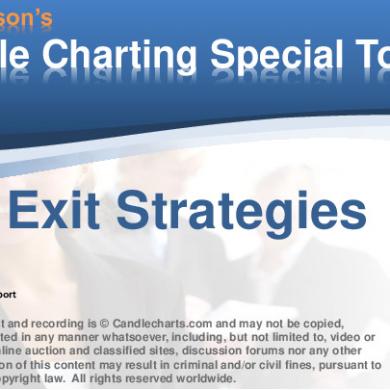
Manual
January 2021 2
Manual
January 2021 2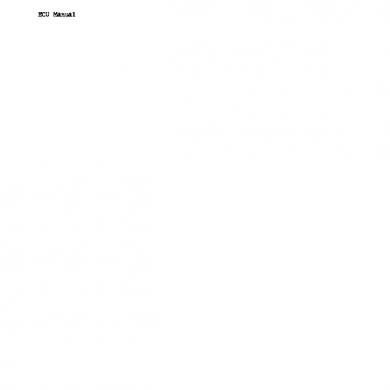
Manual
January 2021 2
Manual
March 2021 0
Manual
March 2021 2
1493 Physics Lab Manual Manual
February 2021 0More Documents from "James Law Thompson"

Manual Stella(castellano)
March 2021 0
Reparacion Y Trucaje De Motores
January 2021 1
Cuestionario Tecnico Redes De Datos
February 2021 1
Jaime Barylko
March 2021 0
Gestion De Riesgos Bager
January 2021 2